Выбор панели управления для VPS. Топ-5 бесплатных систем управления. Бесплатная панель управления хостингом
Выбор панели управления для VPS. Топ-5 бесплатных систем управления
При приобретении VPS всегда встает выбор между комфортной работой с настройками сервера и поиском системного администратора, который бы поддерживал работу вашего сервер.
Зачастую, в тарифы VPS с установленными Cpanel, ISP или Plesk изначально заложена стоимость лицензии используемой панели управления. Если что-то сломается, то в любом случае придется обращаться к системному администратору. А с командной строкой умеют работать далеко не все владельцы сайтов и даже не все веб-мастера.
К сожалению большинство веб-студий не задаются вопросом выбора хостинга, и не приают большого значения разнице между панелью Plesk и ISP Manager – для них это темный лес. Но простому пользователю интересно, за что он платит и как это работает. По статистике 80% пользователей не используют и половины функционала, который заложен в панель управления сервером. В основном используются только FTP (создать/удалить), интерфейс для работы с базой данных, почтой и иногда - встроенный файловый менеджер.
В этой статье мы расскажем о некоторых бесплатных системах управления сервером и коротко опишем их плюсы и минусы.
1. Ajenti (http://ajenti.org)
Разработчики Ajenti отказались от использования Apache и отдали предпочтение легкому и быстрому NGINX. При этом использование данной панели управления (далее ПУ) дает возможность размещать проекты, которые используют Node.js, Ruby on Rails и Python.
2. ISPConfig (https://www.ispconfig.org)
ISPConfig 3 – бесплатная панель управления с открытым исходным кодом, которая распространяется под лицензионным соглашением BSD. С ее помощью можно как управлять сразу несколькими серверами, так и «билить» клиентов.
3.VESTA (http://vestacp.com)
Vesta — полностью бесплатная панель управления, но с возможностью расширения функциональности и платной поддержкой. В ней можно создать отдельный «Тарифный план» хоть для каждого клиента, хоть для группы пользователей. Интерфейс позволяет управлять почтовыми ящиками. Основной плюс панели — интеграция letsencrypt. Сертификат ставится одной кнопкой и самостоятельно обновляется.
4. ZPanel (http://www.zpanelcp.com)
ZPanel — универсальная панель управления хостингом. Поддерживает CentOS, FreeBSD, Windows, OSX и др. Очень напоминает cPanel.
5. CentOS Web Panel (http://centos-webpanel.com)
CentOS Web Panel - вряд ли подойдет для простого размещения сайта. Но если вы решите размещать сайты своих клиентов, то на данную панель управления стоит обратить внимание. О ней мы ещё расскажем отдельно.
Безусловным плюсом бесплатной панели управления является её стоимость. Вы можете сэкономить на покупке лицензии панели управления, модули которой не будут востребованы вашим проектом.
Следите за нашими анонсами, об установке всех описанных выше панелей управления мы расскажем в наших следующих статьях.
Если у Вас всего 1-2 сайта, вы можете обойтись и без панели управления, установив на сервер Apache и Nginx. Правда там тоже есть свои нюансы, необходимо будет: научить их работать с друг другом, подключить и настроить MySQL и затем настроить почтовый агент и FireWall.
Если у вас что-то не получится, вы всегда можете обратиться к нам за консультацией, также поможем вам провести на сервере работы, требующие настройки программного обеспечения.
spark.ru
Web Panel — Веб Панели для управления сервером (хостингом) — VLD
Собранный мной список панелей для управления своим сервером на vps/vds/dedicated server:
Платные:
cPanel
— Одна из самых распространенных хостинговых панелей управления под линукс-системы. Стабильная, дорогая хостинг-панель.Plesk Panel — Так же распространенная панелья управления хостингом. ОС: Сentos, OpenSUSE, CloudLinux, RHEL, Debian, Ubuntu, Windows. Устанавливается из коробки Apache + Nginx очень просто и быстро. Возможна работа Nginx + php-fpm
ISPmanager
— Поддерживается многими ос, такими как Linux, FreeBSD, Windows.
В плане безопасности, достаточно стабилен и великолепно справляется с разграничением прав пользователей сервера, особенно в связке Apache-ITK + Nginx + php_mod.
платный, в настоящий момент разработали 5 версию своего продукта и изменили подход к обновлениям своего продукта. Теперь «вечная» лицензия на данный продукт будет вечной, однако обновления будут покупаться дополнительно на каждый год.
P.S.: Одновременно ISPSYSTEM «кинули» своих клиентов, которые покупали вечные лицензии для 4-й версии панели, теперь они будут иметь возможность получать критические обновления и техническую поддержку лишь до 31.12.2016.В 2017 году для 4-й версии панели критические обновления будут отсутствовать, но панель якобы будет продолжать работать. (вечные лицензии выдавались до 2033 года).
Бесплатные:
Поддерживаемые ОС: Debian 6.0 и выше, Ubuntu 10.04 и выше, CentOS 6.0, RHEL, FreeBSD, ArchLinux, Gentoo.Ajenti представляет собой среду для выполнения административных задач на сервере через веб-интерфейс. Обслуживание сайтов и управление ими осуществляется с помощью надстройки Ajenti-V, с помощью которой можно также управлять веб-сервером Nginx.
Чтобы установить Ajenti, достаточно скачать с официального сайта скрипт и запустить его на выполнение. Нужный репозиторий будет подключен автоматически; из него будут установлены все необходимые пакеты. Пакеты Ajenti-V нужно у
tovld.com
cPanel, Plesk, ISPmanager и другие / Блог компании RUVDS.com / Хабр
Типовые средства панелей управления
В целом большинство панелей управления реализуют общий набор типовых функций. Хотя многие позволяют выполнять лишь некоторое их подмножество, есть несколько консолей, которые включают весь функционал. ПО панели управления для веб-хостинга может предоставлять доступ к следующим функциям:- Управление системой доменных имен (веб-домены, почтовые домены и пр.).
- Управление системой электронной почты (адреса электронной почты, квоты, предотвращение спама, и др.).
- Управление FTP (учетные записи пользователей, управление паролями, квотирование файловых систем).
- Доступ к файловой системе из веб-интерфейса.
- Управление пользователями/ключами SSH.
- Управление базами данных (MySQL, PostgreSQL и иногда другими системами баз данных).
- Управление резервным копированием.
- Доступ к логам и создание отчетов.
- Плагины для конфигурирования дополнительных сервисов и инсталляции приложений (например, WordPress).
Корпоративные средства панелей управления
Некоторые проекты предлагают также средства корпоративного класса, например:- Управление несколькими серверами с одной панели управления.
- (Для хостов) позволяют нескольким клиентам параллельно запускать программную панель управления на сервере.
- Мониторинг сервисов и оповещение.
- Систему обработки обращений клиентов.
- Поддержку протокола IPv6.
Обзор панелей управления
▍cPanel
cPanel – наиболее широко применяемая веб-консоль. Владельцы сайтов используют cPanel как панель управления, а хостинг-провайдеры — Web Host Manager (WHM) в качестве инструмента администрирования.В целом и cPanel, и WHM можно рассматривать как самые полнофункциональные системы. Хотя cPanel поддерживается только в Linux, поддержку Windows можно реализовать с помощью продукта Enkompass или через виртуализацию. Однако пользовательский интерфейс, будучи простым, определенно не является лучшим среди веб-консолей.
▍Plesk
Plesk - ведущая панель управления в США, ей принадлежит также примерно 75-80% европейского рынка. Поддерживая широкий спектр версий Linux, а также обеспечивая совместимость с Windows, она поставляется в нескольких изданиях, Каждое предназначено специально для конкретного варианта хостинга и сценария использования. Пользовательский интерфейс можно назвать несколько более четким и понятным, чем у cPanel, но с точки зрения функций Plesk и cPanel почти не отличаются. Оба продукта используются в крупных хостинговых компаниях (часто в виде фирменных версий) и многими другими заказчиками.Недавно Plesk стала независимой компанией, и разработчики активно пытаются идти в ногу с постоянно развивающимся Web. Создатели панели ориентированы как на хостинг для неопытных пользователей, так и на профессиональных разработчиков, и стараются сделать управление сервером простым и эффективным. Компания также инвестирует значительные средства в образовательную часть с элементами маркетинга, чтобы научить веб-профессионалов лучшим практикам ведения бизнеса в интернете, маркетинга и даже эффективной подачи материала.
Особенности
- Независимость от хостов/ОС: Plesk можно устанавливать на широкий спектр операционных систем и практически на любой хост. Если вы используете любую разновидность популярной версии Linux (CentOS, Ubuntu, CloudLinux и пр.) или даже Windows, то можно запустить Plesk. В качестве дополнительного бонуса вы даже можете запустить Plesk внутри контейнера Docker, взятого с Docker Hub. Это сильный козырь, отличающий Plesk от cPanel, которая работает только на CentOS.
- Интеграция с Git: В ответ на жалобы, что многие веб-консоли не поддерживают Git, популярную систему контроля версий, применяемую для отслеживания изменений и обновлений сайтов, в Plesk было добавлено расширение Gitman. Данное расширение доступно в версии Plesk 12.5 и старше, а в будущей версии Plesk в ядро будет встроена полная поддержка Git.
- Интеграция с Docker: В релизе октября 2016 года ядро Plesk будет включать также поддержку Docker с каталогом из более 200 000 образов Docker. Это даст возможность запускать образы Docker прямо из Plesk, без помощи командной строки.
- Безопасность SSL: Даже тем, кто не имеет опыта хостинга, следует разбираться в средствах безопасности SSL. К сожалению, настраивать и обновлять их подчас непросто. Благодаря новым сервисам типа Let’s Encrypt оснащение сайта средствами безопасности SSL (TLS) значительно упрощается, а потому нет никаких причин оставлять ваши страницы незащищенными. Plesk будет автоматически обрабатывать получение сертификата и конфигурировать файлы базы данных для доступа по https, что обеспечит защиту и веб-консоли, и размещенных на сервере сайтов. Это включает и такие «вкусности» как обновление вашего сертификата, поддержку HTTP2 и предоставление вам подробной информации по безопасности, когда ваш сервер подвергается атаке.
- Поддержка WordPress: Будущая расширенная версия позволит пользователям WordPress одним кликом доверить управление безопасностью Plesk. Консоль Plesk возьмет на себя управление обновлениями плагинов, исправление ошибок в ПО и применение обновлений для усиления безопасности.
- Демо
- Цены
▍DirectAdmin
▍Core-Admin
Core-Admin – панель разрабатывалась как централизованное решение с широкими возможностями подключения, которое позволяет управлять несколькими серверами с одной веб-консоли. Это ПО включает развитую систему назначения полномочий и функции мониторинга. Есть бесплатная версия Free Web Edition на 10 доменов.▍InterWorx
InterWorx предлагается в виде двух пакетов: NodeWorx (для управления сервером) и SiteWorx (для управления сайтом). В Interworx хорошая система плагинов, позволяющих быстро устанавливать приложения, что напоминает менеджер веб-пакетов Softaculous. Есть в InterWorx и интерфейс командной строки.▍ISPmanager
ISPmanager – гибкая панель управления на базе Linux, предлагаемая ISPsystem, ведущим российским поставщиком решений для автоматизации VPS хостинга. За почти двадцатилетнюю свою историю ISPmanager стала одной из самых популярных веб-консолей в Восточной Европе, растет ее популярность и в других регионах. Эта мощная панель доступна в двух редакциях. Обе можно кастомизировать для работы с неограниченным числом доменов и пользователей и в соответствии с вашим брендингом.Версия ISPmanager Lite разработана для управления VPS и выделенными серверами.
ISPmanager Business – идеальный вариант для виртуального VDS хостинга (shared) или реселлеров хостинга. ISPmanager – коммерческий продукт с функциями, аналогичными функциям панелей премиум-класса, при относительно низкой цене, поэтому многие пользователи считают данный вариант наиболее выгодным. Сочетание богатых функциональных возможностей ISPmanager и приемлемой стоимости – то качество, благодаря которому мы с удовольствием представляем данный продукт пользователям.
▍i-MSCP
i-MSCP - продукт Open Source, претендующий на звание отличной панели управления несколькими серверами и для профессионалов (например, хостинг-провайдеров), и для личного пользования. В этой панели сложно выделить что-то одно, но у нее есть активное сообщество.▍Froxlor
Froxlor – также веб-консоль из разряда Open-Source с очень понятным интерфейсом. В ней есть поддержка IPv6, система обработки обращений клиентов и встроенная система обмена сообщениями «реселлер-заказчик». Идеальный вариант для интернет-провайдеров и подобных организаций.▍Vesta
Vesta - продукт Open Source, претендующий на звание самой простой и «легкой» веб-консоли. Он не поддерживает средства корпоративного уровня (вроде многосерверных инсталляций), но разработчики постарались сфокусировать свое внимание на производительности, для чего в качестве фронт-энда использовали Nginx, а в роли бек-энда приложения — Apache.▍ZPanel
Zpanel (не обновлялась с марта 2014 и, возможно, уже не поддерживается) – панель управления Open Source «корпоративного класса с поддержкой неограниченного числа реселлеров». Интерфейс продукта компактен и высокофункционален. Zpanel поддерживает многие операционные системы, включая Linux, Windows, MacOS и FreeBSD.▍Sentora
Sentora – ответвление ZPanel. Это разделение произошло после продажи Zpanel компании, базирующейся в США. Sentora считается версией ZPanel, развиваемой сообществом пользователей. Команда Sentora предлагает также премиальную поддержку по модели подписки.▍Webmin
Webmin - панель управления Open Source для системного администрирования в среде Linux/Unix. В ней есть десятки модулей для конфигурирования сервисов сервера. Инструментарий Cloudmin – интерфейс на базе Webmin для управления системами виртуализации, включая Xen, KVM и OpenVZ.▍ISPConfig
ISPConfig – популярная панель управления Open Sourcе с хорошей корпоративной поддержкой. Число ее скачиваний достигает 40 тыс. в месяц, в продукте есть хорошие инструменты для работы с несколькими серверами, поддержка IPv6и виртуализации (OpenVZ). Это идеальный вариант для сервис-провайдеров и корпоративной среды.▍Ajenti
Ajenti – веб-консоль на базе Python, что отличает ее от систем управления на PHP. На сайте говорится, что у Ajenti свыше 55 000 активных пользователей. Консоль имеет очень хорошо спроектированный интерфейс. Ajento работает в различных дистрибутивах Linux и FreeBSD.▍BlueOnyx
BlueOnyx – веб-консоль Open Source, которая работает только в дистрибутивах CentOS и Scientific Linux. Ее интерфейс может показаться несколько устаревшим, но в числе многих других средств эта панель управления предлагает хорошую поддержку многопользовательских инсталляций.▍CentOS Web Panel
CentOS Web Panel – веб-панель Open Source для CentOS Linux. Она содержит солидный набор функций, аналогичных большинству других веб-панелей, хотя возможность управления несколькими серверами отсутствует.▍Virtualmin
Virtualmin – популярная панель управления, в основном Open Source. Предлагается она в трех версиях:» Virtualmin GPL – базовая веб-консоль с богатым набором средств и приятным интерфейсом. Этот продукт доступен только в виде модуля Webmin. Webmin является одной из популярных в мире Linux / UNIX систем управления пользовательского интерфейса и имеет более трех миллионов загрузок в год. Панель Virtualmin предлагает четыре метода управления сервером: через веб-интерфейс, с мобильного устройства, из командной строки и через удаленный HTTP API.
» Virtualmin Professional упрощает инсталляцию и обновление многих других приложений (например, WordPress, Joomla, Magento, NodeJS) и предусматривает коммерческую поддержку.
» Cloudmin Professional – панель управления несколькими серверами, реализованная на базе Virtualmin. Она используется компаниями и провайдерами для развертывания облачных сервисов. Cloudmin поддерживает Xen, vserver, Solaris Zones и Amazon EC2.
Virtualmin Professional имеет более продвинутые средства для инсталляции приложений:Заключительное замечание
Надеемся, что этот краткий обзор 17 ведущих и активно поддерживаемых веб-консолей позволит вам более уверенно выбрать лучший вариант, отвечающий вашим личным потребностям или требованиям к профессиональному управлению веб-сайтом.Прежде чем выбирать панель управления, нужно понимать, какой именно вид хостинга вам более всего подходит (shared, dedicated или virtual). В соответствующем руководстве для начинающих рассказывается, что такое веб-хостинг и с чего лучше начать, а более осведомленные пользователи могут обратиться к руководству по VPS.
Не забывайте, что веб-панель – это лишь «приборная доска» для владельца сайта, помогающая управлять приложениями, файлами, программными дополнениями и пр. Многие поставщики услуг хостинга включают в свои пакеты панели управления с фантастическими возможностями.
| Панель управления | лицензия | бесплатная | Open Source | Alive (последняя версия) | BSD | Linux | Windows | Frontend | Backend | Поддержка плагинов | VCS | Поддержка IPv6 | Педдержка нескольких серверов |
| Aegir | LGPL | Да | Да | 2015/07/19 | Да | Да | Нет | PHP, AJAX | PHP,MySQL/MariaDB | ? | git | ? | ? |
| Ajenti | AGPL, проприетарная | Да | Да | 2014/03/28 | FreeBSD 8.0+ | Да | Нет | Python | Python | Да | git | Да | Нет |
| AlternC | GPL 2 | Да | Да | 2016/01/18 | Нет | Да | Нет | PHP | PHP / Perl / Shell script | Да | git | Да | Нет |
| Baifox | GPL | Да | Да | 2009/04/04 | Нет | Да | Нет | PHP | PHP, SQLite | ? | bzr | ? | ? |
| Domain Technologie Control | GNU LGPL | Да | Да | 2013/04/04 | Ограниченная бесплатная поддержка BSD | Да | Нет | PHP | ? | ? | git | Нет | ? |
| EasySCP | GPL | Да | Да | 2016/08/21 | Ограниченная бесплатнаяBSD support | Да | Нет | PHP | Perl | Да | ? | Да | Нет |
| EHCP | GPL | Да | Да | 2016/03/14 | Нет | Да | Нет | ? | ? | ? | ? | ? | ? |
| Froxlor | GPL | Да | Да | 2016/08/02 | Да | Да | Нет | PHP | PHP, MySQL | Да | git | Да | Частичная |
| Gnupanel | GPL | Да | Да | 2012/03/21 | Нет | Да | Нет | PHP | PHP, PgSQL | ? | git | ? | ? |
| i-MSCP | GPL, MPL | Да | Да | 2016/09/14 | Нет | Да | Нет | PHP | Perl, C | Да | git | Да | Да |
| ISPConfig | BSD | Да | Да | 2016/04/22 | Нет | Да | Нет | PHP | PHP, MySQL | Да | git | Да | Да |
| ispCP | GPL | Да | Да | 2010/11/24 | Ограниченная бесплатнаяBSD support | Да | Нет | PHP | Perl | Нет | ? | Нет | Нет |
| Kloxo (ранее Lxadmin) | AGPL | Да | Да | 2011/11/13 | Нет | CentOS (6 сейчас не поддерживается) или Red Hat EL 5.x | Нет | PHP | PHP, MySQL | Нет | git | Нет | Да |
| Kloxo-MR (Kloxo) | AGPL | Да | Да | 2015/10/30 (7.0.0.b) | Нет | Да | Нет | PHP | PHP,MySQL/MariaDB | Нет | git | Да | Да |
| Sentora | GPL 3 | Да | Да | 2014/07/30 | Нет | Да | Нет | PHP | PHP, MySQL | Да | git | ? | ? |
| SysCP | GPL | Да | Да | 2010/05/11 | Да | Да | Нет | PHP | PHP, MySQL | Да | ? | Да | Нет |
| MSPControl | BSD | Да | Нет | 2016/09/19 | Нет | Нет | Да | ASP.NET | ASP.NET, MSSQL | Нет | [закрыта] | Да | Да |
| SolidCP | CC BY-SA | Да | Да | 2016/09/01 | Нет | Нет | Да | ASP.NET | ASP.NET, MSSQL | Нет | git | Да | Да |
| Usermin | BSD | Да | Да | 2016/03/06 | Да | Да | Нет | Perl | Perl | ? | Tarball | ? | ? |
| Virtualmin | GPL | Да | Да | 2016/09/17 | Да | Да | Нет | Perl | Perl | Да | Tarball | Да | Частичная |
| Webmin | BSD | Да | Да | 2016/08/08 | Да | Да | Частичная | Perl | Perl | Да | git | Да | Да |
| WebsitePanel | BSD | Да | Да | 2015/08/30 | Нет | Нет | Да | ASP.NET | ASP.NET, MSSQL | Нет | ? | Да | Да |
| VestaCP | GPL | Да | Да | 2016/06/27 | Нет | Да | Нет | PHP | PHP, BASH, C | Да | git | Планируется | Частичная |
| ZPanel | GPL | Да | Да | 2014/03/03 (now dead) | Ограниченная бесплатнаяBSD support | Да | Да | PHP | PHP,MySQL/MariaDB | Да | Нет | ? | Да |
| Панель управления | лицензия | Free | Open Source | Последняя версия | BSD | Linux | Windows | Frontend | Backend | Поддержка плагинов | Поддержка HTTP/2 | Поддержка IPV6 | Поддержка нескольких серверов |
| CentOS WebPanel | проприетарная | Да | Частичная | 2016/09/08 | Нет | Да | Нет | PHP | PHP, MySQL | Да | Нет | Да | Нет |
| cPanel | проприетарная | Нет | Нет | 2016/06/30 | Версии FreeBSD больше нет | Да | EOL | Perl | Perl | Да | Нет | Да | Да |
| DirectAdmin | проприетарная | Нет | Нет | 2016/06/09 | Да | Да | Нет | C | C, scripts, PHP | Да | Нет | Да | Да |
| H-Sphere | проприетарная | Нет | Нет | 2013/05/15 | Да | Да | Да | Java | Java | Да | Нет | ? | Да |
| HDE Controller X | проприетарная | Нет | Нет | 2012/07/24 | Нет | Да | Нет | PHP | PHP | ? | Нет | Да | Да |
| Hepsia CP | проприетарная | Нет | Нет | 2013/11/08 | Нет | Да | Да | PHP | PHP/MySQL/PgSQL | Да | Нет | Нет | Да |
| Hosting Controller | проприетарная | Нет | Нет | 2014/12/24 | Нет | Да | Да | .NET | MSSQL | Да | Нет | Да | Да |
| InterWorx | проприетарная | Нет | Нет | 2016/08/02 | Нет | Да | Нет | PHP | PHP, MySQL | Да | Нет | Да | Да |
| ISPmanager | проприетарная | Нет | Нет | 2016/09/20 | Версии FreeBSD больше нет | Да | Частичная | C | C/sqlite | Да | Нет | Да | Да |
| Liveconfig | проприетарная | Нет | Нет | 2016/02/01 | планируется | Да | Нет | C | C/Sqlite | Да | Нет | Да | Да |
| MachPanel | проприетарная | Нет | Нет | 2016/03/20 | Нет | Нет | Да | .NET | .NET | Да | Нет | Да | Да |
| Plesk | проприетарная | Нет | Нет | 2016/08/01 | Нет | Да | Да | PHP | PHP/MySQL | Да | Да | Да | Да |
| Server Management Tool | проприетарная | Нет | Нет | 2012/09/1 | Нет | Да | Нет | PHP, Perl | PHP, Perl | Нет | Нет | Нет | Да |
| ServerPilot | проприетарная | Частичная | Нет | SaaS | Нет | Да | Нет | Backbone.js | Python, Go | Нет | Да | Да | Да |
| ServerSuit | проприетарная | Нет | Нет | SaaS | Нет | Да | Нет | PHP | PHP/MySQL | Нет | Нет | Нет | Да |
| Virtualmin Pro | проприетарная | Нет | Нет | 2016/09/17 | Да | Да | Нет | Perl | Perl | Да | Нет | Да | Частичная |
| Webuzo | EULA | Да | Нет | 2016/09/16 | Нет | Да | Нет | PHP | PHP | Нет | Нет | ? | Да |
| XO Panel | проприетарная | Нет | Нет | 2013/05/18 | Да | Да | Да (Beta) | PHP | C/C | Да | Нет | Да | Да |
| Zentyal (ранеeBox Platform) | GPL | Нет | Нет | 2015/10/22 | Нет | Да | Нет | Perl | Perl | Да | Нет | git | ? |
Некоторые панели реализуют доступ к базовой ОС через Java-апплет, при этом клиентская сторона должна использовать ПО Java Virtual Machine. Другие предоставляют прямой доступ через telnet или SSH.
| Control panel | FTP | Anonymous FTP | Терминальный | Просмотр, загрузка и выгрузка файлов через HTTP frontend |
| Ajenti | Да (плагин) | ? | SSH, HTML5 | Да |
| Baifox | Да (только Pureftpd) | ? | ? | ? |
| cPanel | Да | Да | SSH, Java Applet | Да |
| MachPanel | Да | Да | Да | Да |
| DirectAdmin | Да | Да | SSH | Да |
| Domain Technologie Control | Да | ? | SSH | Да |
| Gnupanel | ? | ? | SSH | ? |
| H-Sphere | Да | Да | SSH | Да |
| HDE Controller X | Да | Да | SSH | Да |
| Hosting Controller | Да | ? | ? | Да |
| i-MSCP | Да | Нет | SSH | Да |
| InterWorx | Да | Да | SSH | Да |
| ISPConfig | Да | Да | SSH | Нет |
| ispCP | Да | Нет | Нет | Да |
| ISPmanager | Да | Нет | SSH | Да |
| Kloxo | Да | Да | SSH, Java Applet | Да |
| Kloxo-MR | Да | Да | SSH, Java Applet | Да |
| OpenPanel | Да | Планируется | SSH | Планируется |
| Plesk | Да | Да | SSH, Java Applet | Да |
| SysCP | Да | Нет | Нет | Да |
| ServerSuit | Да | Нет | Да | Да |
| Froxlor | Да | Частичная | Частичная | Да |
| Usermin | Да | Да | SSH, Java Applet | Да |
| Virtualmin | Да | Да | SSH, Java Applet | Да |
| Virtualmin Pro | Да | Да | SSH, Java Applet | Да |
| Webmin | Да | Да | SSH, Java Applet | Да |
| ZPanel | Да | Да | SSH | Инсталлируемый сторонний модуль |
| Hepsia CP | Да | Да | SSH, HTML5, NodeJS | Да |
| VestaCP | Да | Нет | SSH | Да |
habr.com
Установка и настройка VestaCP на CentOS, Debian, Ubuntu
В моем распоряжении оказался производительный виртуальный сервер, который хотелось использовать под веб хостинг. Для удобного управления сервером было принято решение выполнить установку и настройку бесплатной панели управления хостингом — VestaCP. Я рассмотрел все основные моменты для подготовки панели к реальной эксплуатации.
Введение
Меня попросили найти более ли менее производительный сервер в Европе и подготовить его для хостинга своих проектов. Если не знаешь готовых вариантов, то бывает не просто сходу найти подходящий хостинг. Одним из требований была круглосуточная русская тех поддержка, так как предполагалось, что сервером будут управлять люди, не сильно разбирающиеся в этом вопросе, поэтому и нужна была в том числе панель управления.
Мой выбор пал на keyweb.ru, конкретно взял вот эту линейку — MVS L14 (тарифы с включенным полным администрированием, поэтому такая цена, там есть и без администрирования, будет гораздо дешевле) и тариф с 2 ядрами, 8 гигами и 150 SSD. Такой сервер позволит хостить десятки не сильно нагруженных сайтов. Из плюсов, которые подходили конкретному заказчику были:
- Как уже упоминалась, круглосуточная русская поддержка с прямыми российскими номерами.
- Расположение серверов в Европе.
- Возможность использовать сервера как с администрированием, так и без. То есть если заказчик решит, что ему не хочется самому искать системного администратора для настройки сервера, в данном случае меня, он может перейти на полную техническую поддержку по администрированию сервера от хостера.
Что понравилось лично мне, как админу — для управления виртуальными машинами дают доступ к стандартной панели управления proxmox, с соответствующим ограничением прав. Мне эта панель нравится больше, чем популярный и чаще всего встречаемый vmmanager от ispsystem.
Уже после написания статьи о VestaCP узнал, что у хостера есть своя бесплатная панель управления KeyHelp. Стало любопытно на нее посмотреть, поэтому напишу обзорную статью и по ней. Сразу видно, что она более функциональная, но лично меня VestaCP подкупила своей простотой и наличием почти всего необходимого. Но об этом по порядку дальше.
Установка vestacp
Установка бесплатной панели управления хостингом vestacp одинакова проста на любой поддерживаемой операционной системе — RHEL/Centos, Debian, Ubuntu. Разработчики предоставляют готовый скрипт для установки, который достаточно загрузить с их сайта и запустить.
Нюансы возникают только в составе компонентов, которые будет включать в себя панель. Существуют несколько вариантов установки web сервера:
- Web сервер на базе nginx+apache+php
- Web сервер на базе apache+php
- Web сервер на базе nginx+php-fpm
Помимо различных веб серверов, можно управлять наличием следующих программ в составе панели:
- Ftp сервер vsftp.
- Firewall iptables и fail2ban для автоматического управления списками блокировок по ip.
- Dns сервер named.
- Различные комбинации почтового сервера.
- Сервер БД Mysql либо Postgresql.
Для получения готовой команды для установки vesta cp с подходящим составом компонентов внутри, можно воспользоваться удобной формой на странице с установкой на официальном сайте — http://vestacp.com/install/
Я буду устанавливать панель в следующей конфигурации.
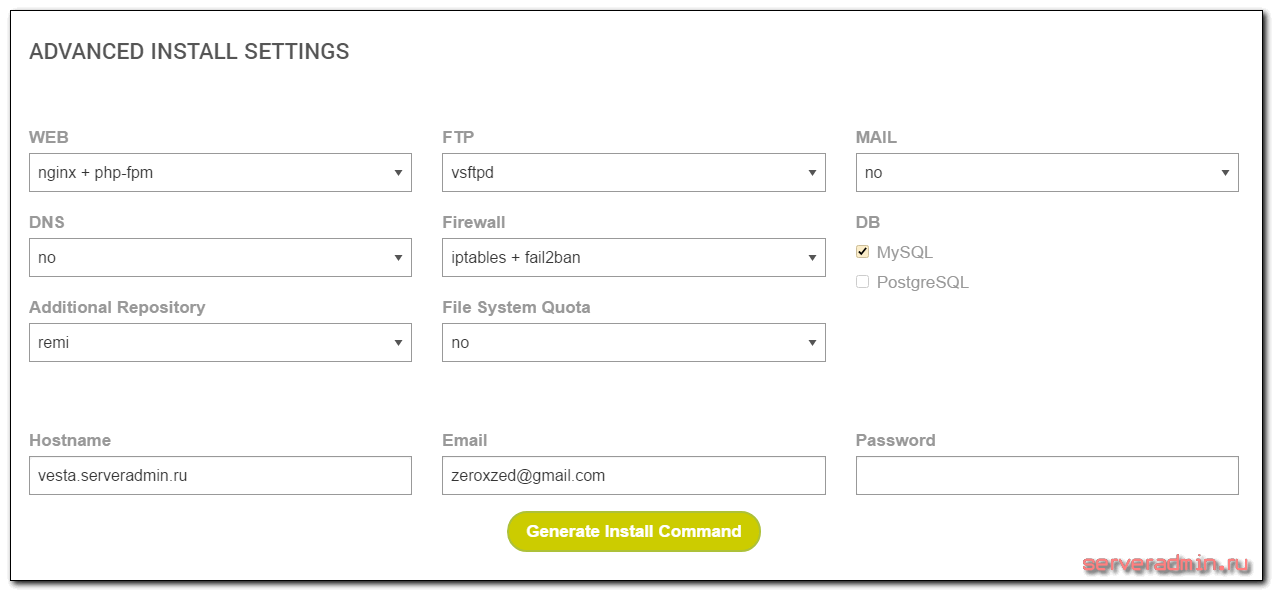
Поясню свой выбор. На сервере не будет сайтов, которым был бы нужен apache, поэтому я им не воспользуюсь. Связка nginx+php-fpm дает более высокую производительность, поэтому я использую ее.
DNS и почтовый сервер можно легко получить бесплатно много где, например у Яндекса. Я обычно пользуюсь им. Последнее время появился нюанс в виде блокировок сервисов Яндекса на Украине, поэтому dns хостинг желательно зарегистрировать где-то еще, помимо Яндекса, если не хотите терять трафик оттуда. В любом случае это не проблема. Если что-то можно отдать на бесплатное обслуживание, я обычно это делаю, чтобы не тратить свое время и ресурсы понапрасну.
Iptables и fail2ban полезные инструменты, без них на веб сервере не обойтись, поэтому пусть будут. База данных, в обычных web проектах, чаще всего mysql, поэтому выбираю ее. Получаю строку с ключами для установки vestacp. Буду использовать ее. Ставим:
# cd /tmp # curl -O http://vestacp.com/pub/vst-install.sh # bash vst-install.sh --nginx yes --phpfpm yes --apache no --named no --remi yes --vsftpd yes --proftpd no --iptables yes --fail2ban yes --quota no --exim no --dovecot no --spamassassin no --clamav no --mysql yes --postgresql no --hostname vesta.serveradmin.ru --email [email protected]Установщик задаст вопрос, чтобы уточнить набор программ.
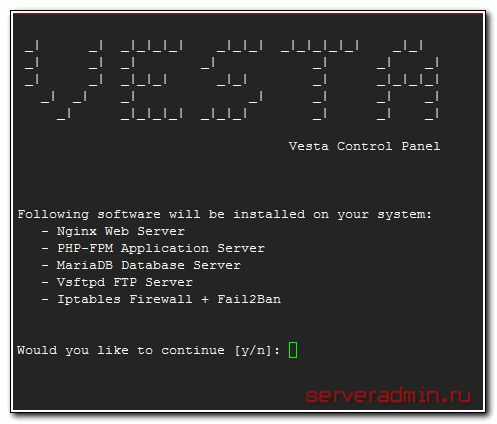
Если все верно, то подтверждайте и продолжайте установку. Скрипт запустит пакетный менеджер дистрибутива и начнет установку необходимых программ из различных репозиториев. Далее он будет подгружать свои конфиги и скрипты для запуска служб, которыми будет управлять. В конце установки вы увидите адрес панели vestacp, имя пользователя и пароль для входа.
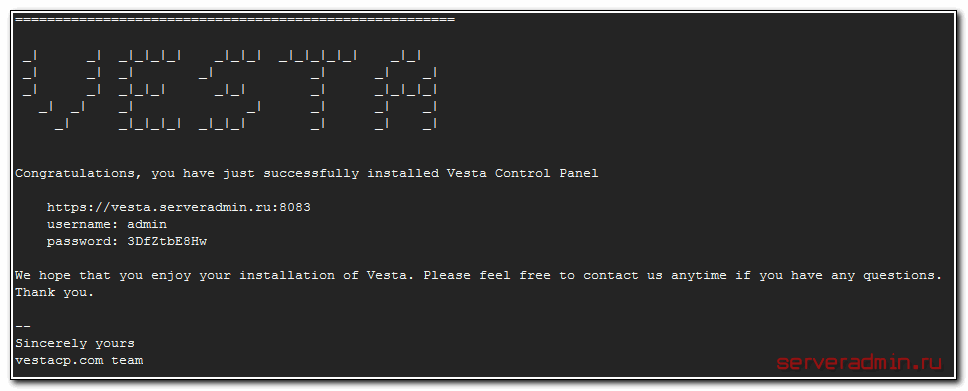
Если все сделали правильно, то после ввода логина и пароля по адресу панели, увидите саму панель управления.
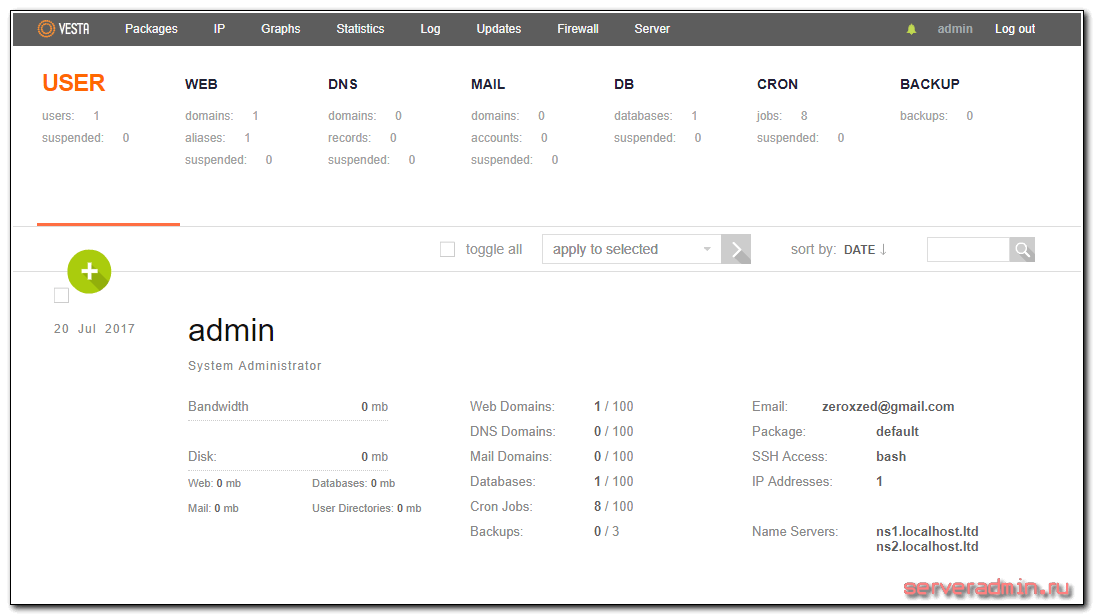
Не забывайте указывать дополнительно порт 8083 в адресе панели в браузере, для входа в весту.
Общая настройка vesta cp
Сразу после установки можно выполнить несколько базовых настроек.
Включаем русский язык
Vestacp неплохо переведена на русский язык, поэтому можно смело пользоваться русским интерфейсом. Для его выбора, необходимо зайти в настройки пользователя и там указать язык.
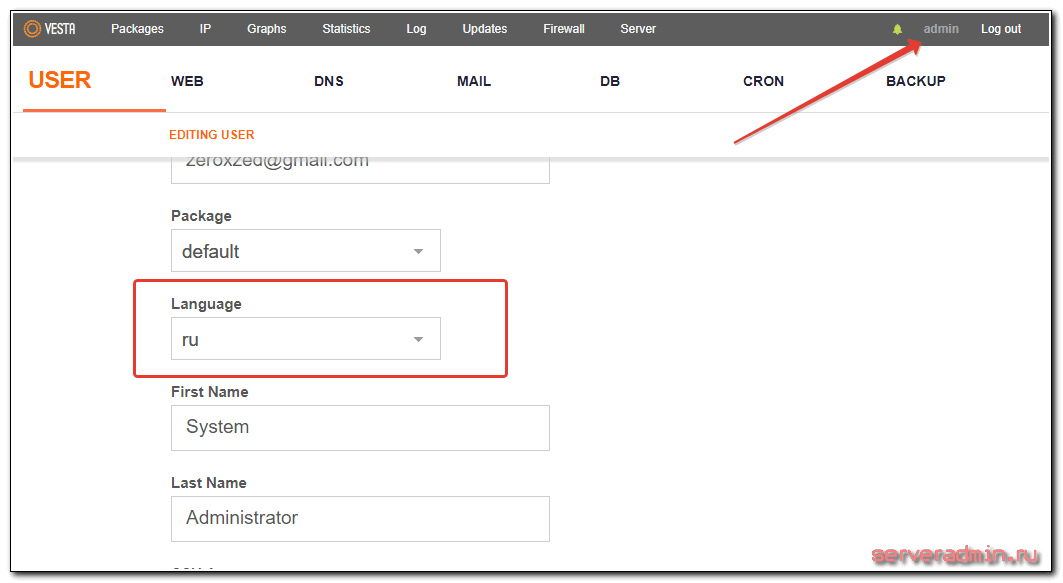
Добавляем ip адрес
У меня на сервере 2 внешних ip адреса. Во время установки панели, был выбран только один. Добавлю сейчас второй. Для этого в верхнем меню выбираем IP, нажимаем на зеленый плюс и вводим настройки дополнительного ip.
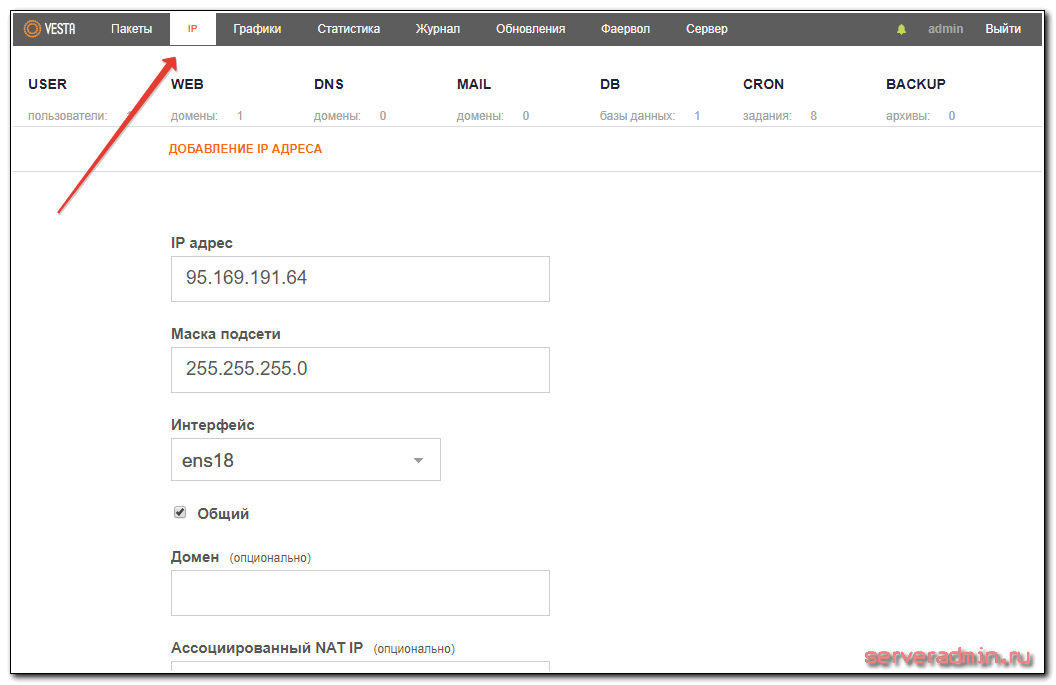
Теперь при добавлении сайта можно будет выбирать, на каком ip адресе он будет работать.
Отключаем автообновления
Я не раз сталкивался с различными проблемами, которые возникают после обновлений. А в такой вещи, как бесплатная панель управления хостингом, вероятность получить проблемы из-за каких-то багов или непроверенных изменений очень велики. Я рекомендую автоматические обновления отключить, и обновлять все вручную, когда будете полностью уверены, что готовы к обновлению.
Идем в раздел обновление и жмем «Выключить автообновление»
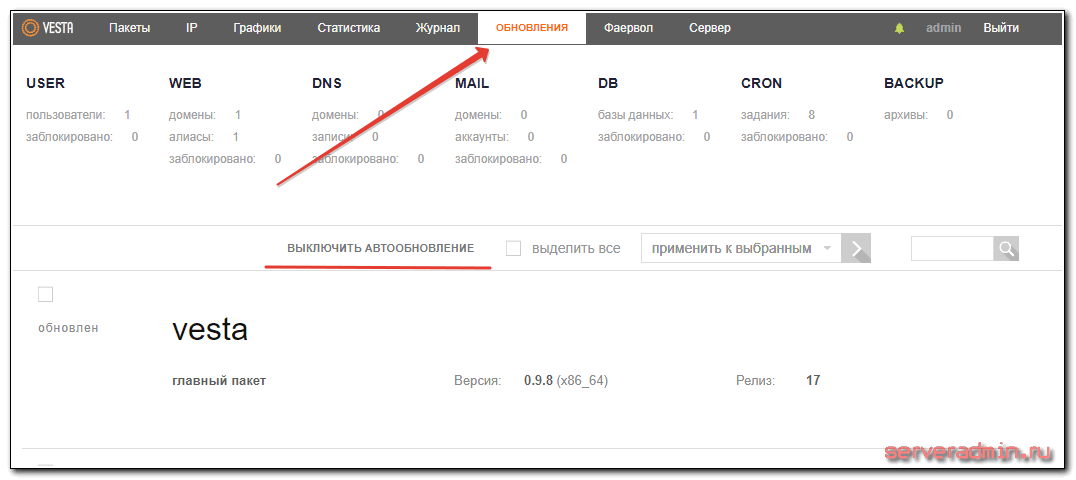
Увеличение времени бана
В vestacp используется популярный инструмент fail2ban для блокировки тех, кто пытается подобрать логины с паролями для доступа к различным сервисам. Время бана используется по-умолчанию — 600 секунд, т.е. 10 минут. Тот, кто 5 раз ввел неверные регистрационные данные для доступа к ssh, панели управления vesta или другим сервисам, получает бан на уровне фаервола на 10 минут.
По ssh боты будут постоянно долбиться, поэтому их можно банить минимум на час. Для этого нужно открыть конфиг fail2ban и добавить туда новое значение. Идем в раздел Сервер, находим там в самом низу fail2ban и жмем configure.
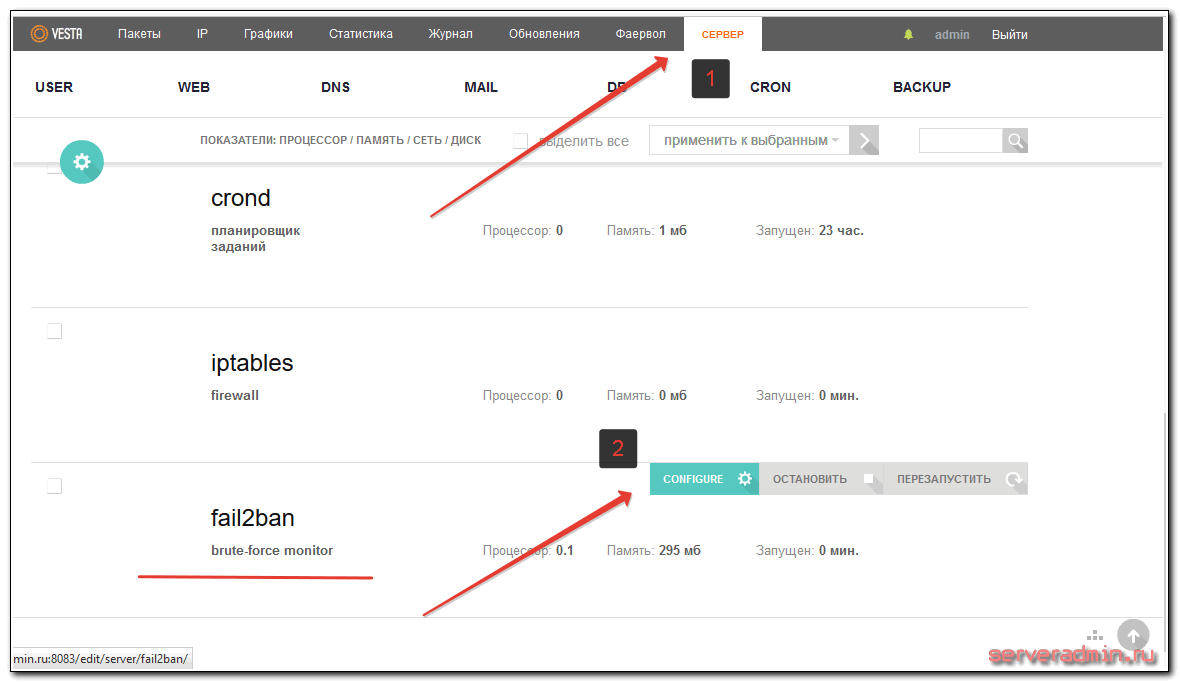
В секцию [ssh-iptables] добавляем новый параметр:
bantime = 3600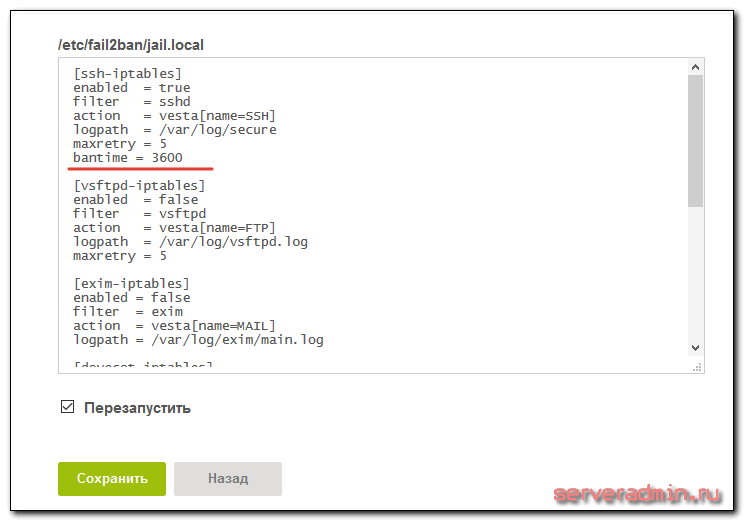
Сохраняем изменения. При желании, можете добавить этот же параметр для других служб. Тут же можно увеличить количество неправильных попыток ввода пароля. В принципе, можно для всех служб увеличить кол-во неправильных попыток до 15 и сделать бан сразу на сутки. Вряд ли вменяемый человек будет ошибаться 15 раз подряд. Но если уж это случилось, то у него явно какие-то проблемы и постоянными попытками ввода учетки их уже не решить.
Добавление сайта
Сделаем то, ради чего, собственно, мы устанавливали и настраивали панель управления хостингом. Создадим отдельного пользователя в vestacp и добавим ему сайт. Для этого идем в Users и добавляем нового пользователя.
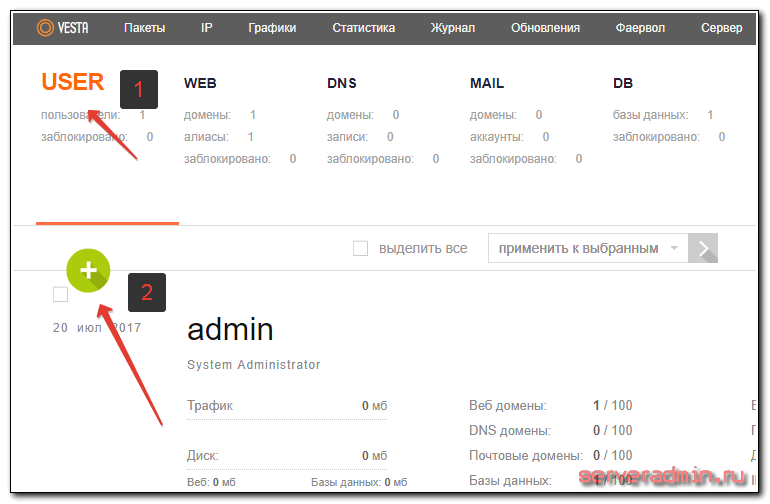
Заполняем все поля, создаем пользователя и заходим под ним в панель управления.
Во время создания пользователя, не забудьте в настройке «Доступ по SSH» указать bash или sh. Если этого не сделать, то пользователь не сможет подключаться по ssh. Я этот момент упустил и потом долго не мог понять, почему не могу подключиться по ssh. Сервер принимает логин с паролем, а потом сбрасывает соединение. В логах ssh никаких подсказок на эту тему не будет.
Я создам для него сайт на основе моего служебного домена — vesta.zeroxzed.ru. Не забудьте настроить dns запись на dns хостинге для нового домена. Для проверки корректной работы панели, я на этот сайт установлю wordpress.
Идем в раздел WEB, добавляем новый сайт.
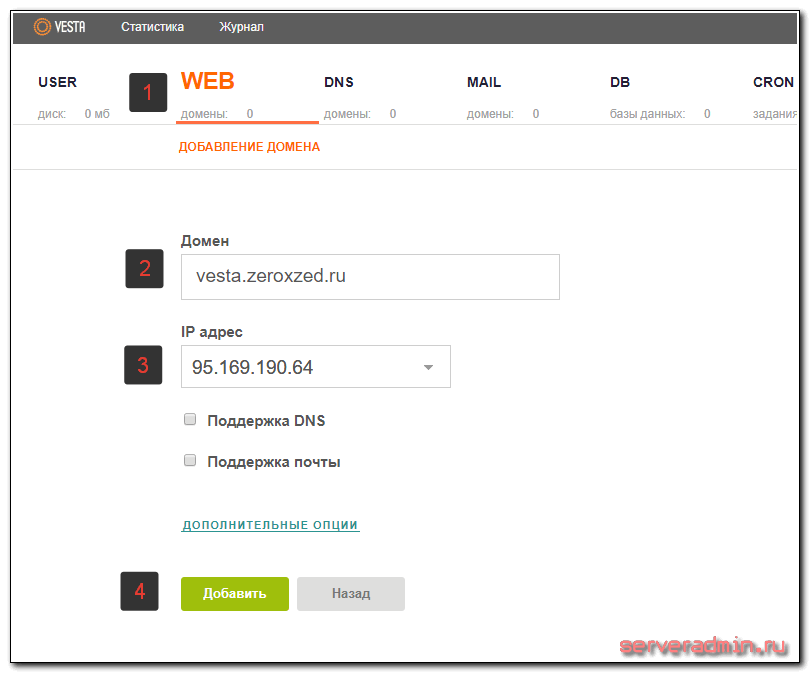
Поддержку dns и почты я не включаю. Почему — объяснял вначале. После создания домена, он сразу же заработает. Проверить это можно, перейдя по адресу только что созданного домена. Вы должны увидеть страницу заглушку.
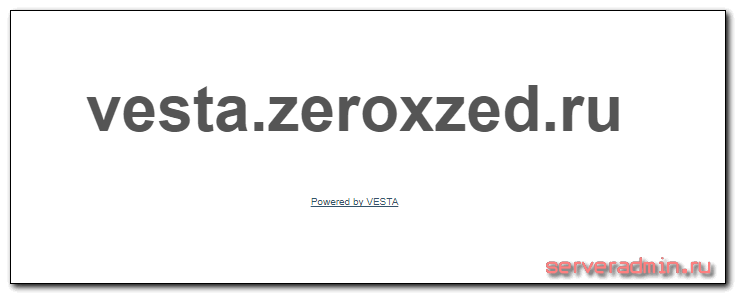
Для сайта нам нужна будет база данных. Создадим ее в соответствующем разделе.
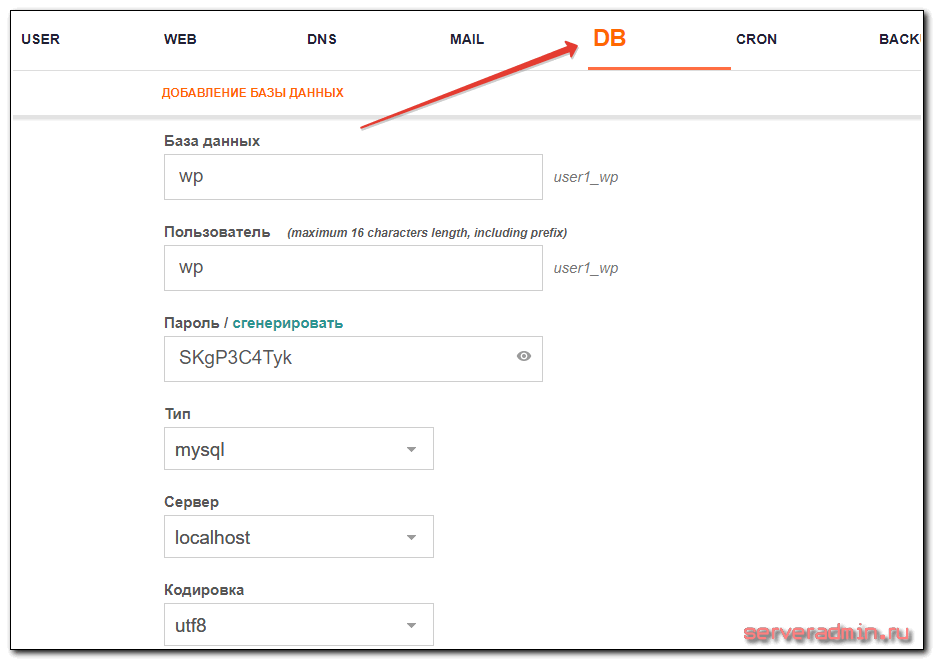
У нас все готово для установки wordpress через панель vesta cp. Загружаем исходники сайта через ftp или vsftp, используя учетную запись user1, такую же, как и для входа в панель. Для быстроты, я загружу на сервер архив, а потом зайду по ssh и распакую его. Если загружать уже распакованные файлы, процесс будет длиться в несколько раз дольше.
Подключайтесь по ftp, используя любой подходящий клиент, ваше имя сервера и учетную запись.
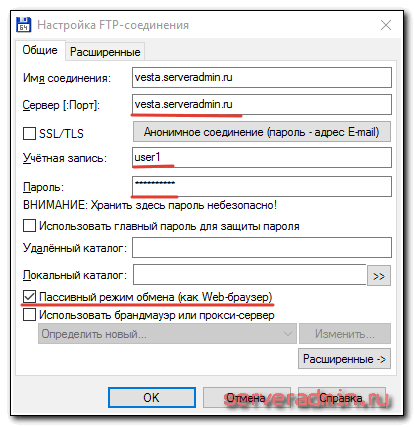
Загружайте архив прямо в корень ftp. После этого подключайтесь по ssh к серверу. В windows проще всего воспользоваться программой putty.

В консоли распаковываем наш архив в директорию веб сервера. В случае с vesta cp каталог веб сервера настраиваемого сайта пользователя user1 будет в папке /home/user1/web/vesta.zeroxzed.ru/public_html. Выполняем в консоли:
# cd ~ # tar -xzvf wordpress-4.8-ru_RU.tar.gz # mv ~/wordpress/* /home/user1/web/vesta.zeroxzed.ru/public_html # rm -d ~/wordpress && rm ~/wordpress-4.8-ru_RU.tar.gzДля продолжения установки wordpress, переходите по адресу сайта. У вас запустится установщик, где нужно будет указать параметры базы данных, созданной ранее.
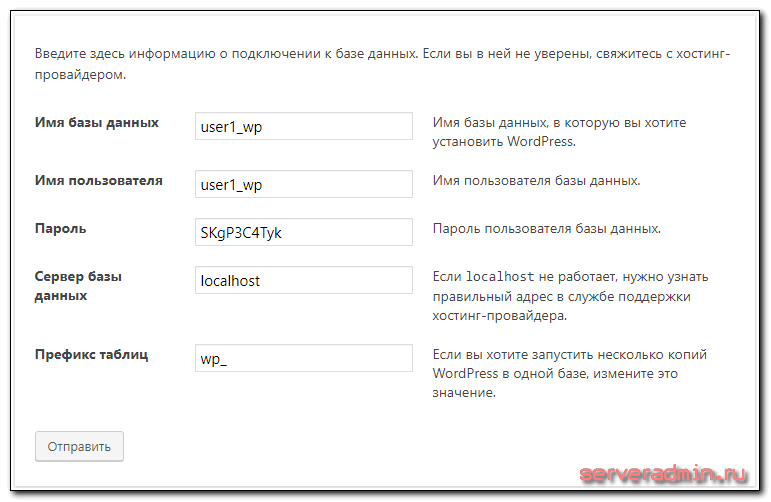
Все, мы закончили стандартную установку нового сайта через панель управления хостингом vesta cp.
Обращаю внимание на один момент. В стандартной установке vestacp есть предустановленные шаблоны для конфига nginx. В частности, для wordpress есть отдельный шаблон. По идее, с ним сайт будет работать лучше. Я не разбирался в этих шаблонах, не сравнивал различия, но раз они есть, думаю, лучше использовать готовый шаблон под свою CMS. Изменить шаблон сайта можно в разделе WEB, в свойствах сайта.
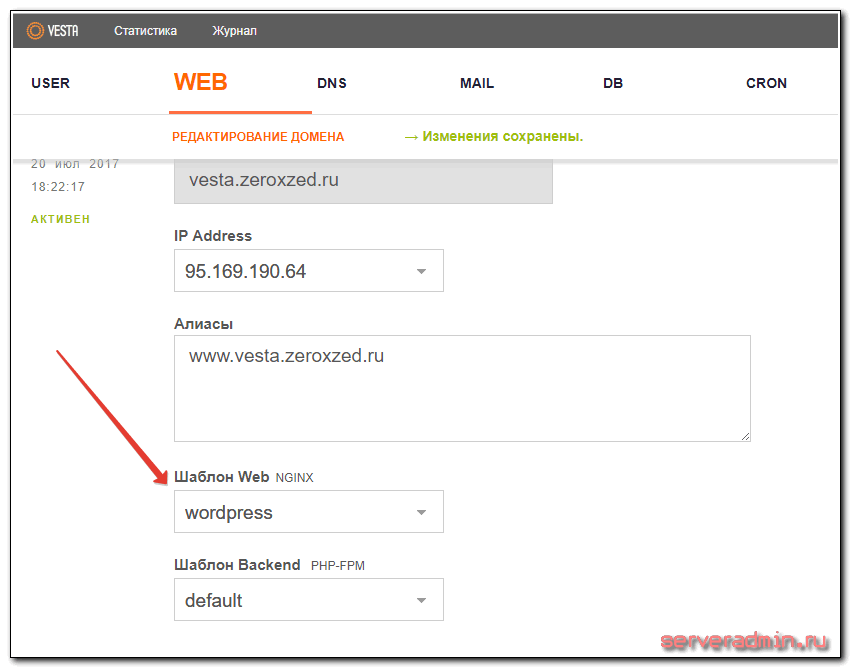
Использование ssl сертификата letsencrypt
Сейчас повсеместно распространены ssl сертификаты для сайта. Начинать новый проект имеет смысл сразу на https. Панель управления vesta cp предоставляет возможность в автоматическом режиме получать бесплатные сертификаты от Let’s Encrypt.
Его можно указать либо при добавлении нового сайта, либо уже после. Подключим бесплатный сертификат для добавленного ранее сайта. Для этого открываем настройки сайта и ставим галочку напротив Поддержка SSL и Поддержка Lets Encrypt.
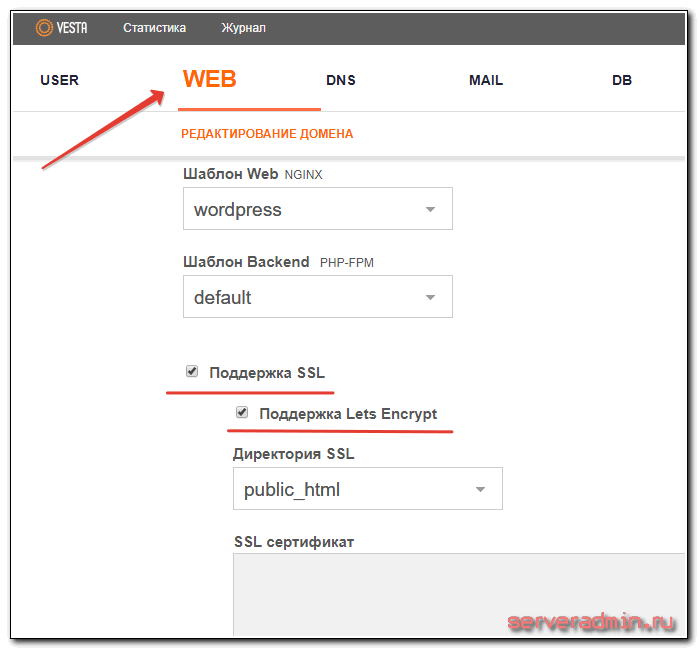
Если у вас домен третьего уровня, как у меня http://vesta.zeroxzed.ru, уберите в свойствах сайта алиас www.vesta.zeroxzed.ru, так как его не существует. Если же у вас домен второго уровня, то алиас с www можно оставить.
После создания сертификата вы сможете увидеть его ключи в свойствах сайта. Для проверки, пройдите по адресу с https и убедитесь, что сертификат установлен и все нормально работает.
Настройка редиректа http на https
После установки сертификата, сайт стал доступен по обоим адресам — с http и https. Но нам нужно, чтобы сайт всегда открывался по https. К сожалению, по-умолчанию, в vestacp нет автоматической переадресации http на https. Нам придется ее настроить самостоятельно.
В инструкциях на сайте разработчиков есть руководство на тему того, как сделать принудительную переадресацию http на https — http://vestacp.com/docs/#how-to-force-https. Предлагается установить отдельный шаблон для nginx и использовать его. Но тогда все остальные шаблоны, созданные под cms не будут работать. То есть получится просто универсальный шаблон с переадресацией.
Я решил поступить проще и просто добавить пару строк в конфиг nginx. Для этого заходим на сервер по ssh от пользователя root или администратора панели управления. Открываем конфигурационный файл nginx пользователя, которому принадлежит сайт. В моем случае адрес такой — /home/user1/conf/web/nginx.conf. Находим там такую строку:
server_name vesta.zeroxzed.ru ;Перед ней добавляем новую строку со следующим условием:
if ($scheme = http) { return 301 https://vesta.zeroxzed.ru$request_uri; }Сохраняем файл и перезапускаем nginx, выполнив команду в консоли:
# service nginx restartТеперь можно проверять переадресацию. При заходе по адресу http, вас должно автоматически перенаправлять на https.
Подобную операцию нужно будет проделать для всех сайтов, где захотите включить переадресацию. Если у вас их несколько, то все они будут перечислены в одном файле nginx.conf, в разных разделах server {}.
Установка php 7 в vestacp
На момент написания этой статьи, во время установки VestaCP на CentOS 7 устанавливался php 5.6. Уже давно вышла новая версия php 7 и у вас может возникнуть желание использовать именно ее. К сожалению, непосредственно панель vestacp не предоставляет удобной возможности установки и выбора различных версий php.
Если вы используете связку apache + php, можете воспользоваться готовыми скриптами, которые сами установят разные версии php и внесут изменения в интерфейс Весты так, что вы сможете выбирать нужную вам версию. Ссылки для Debian/Ubuntu и CentOS. К сожалению, для nginx + php-fpm готовых решений нет.
Для установки php 7 в vesta cp мы пойдем своим путем и просто установим в систему новую версию php. Чтобы быстро узнать, какая версия php у вас установлена, выполните в консоли сервера команду:
# php -v PHP 5.6.31 (cli) (built: Jul 6 2017 08:06:11) Copyright (c) 1997-2016 The PHP Group Zend Engine v2.6.0, Copyright (c) 1998-2016 Zend TechnologiesПредупреждаю, что дальнейшие действия могут привести к неработоспособности web сервера в силу значительного количества изменений. Все, что я опишу далее, проверено на момент написания статьи и не факт, что будет работать у вас. Обязательно перед внесением следующих изменений, проверьте все на тестовом сервере, который будет совпадать по версиям с рабочим.
Останавливаем службы веб сервера:
# service nginx stop # service php-fpm stopДобавляем дополнительные репозитории:
# wget https://dl.fedoraproject.org/pub/epel/epel-release-latest-7.noarch.rpm # wget http://rpms.remirepo.net/enterprise/remi-release-7.rpm # rpm -Uvh remi-release-7.rpm epel-release-latest-7.noarch.rpm # yum --enablerepo=remi update remi-releaseУдаляем текущую версию php:
# yum remove php php-fpmУстанавливаем php7.1 на vestacp:
yum --enablerepo=remi-php71 install php71-php php71-php-pear php71-php-bcmath php71-php-pecl-jsond-devel php71-php-mysqlnd php71-php-gd php71-php-common php71-php-fpm php71-php-intl php71-php-cli php71-php php71-php-xml php71-php-opcache php71-php-pecl-apcu php71-php-pecl-jsond php71-php-pdo php71-php-gmp php71-php-process php71-php-pecl-imagick php71-php-devel php71-php-mbstringСоздаем символьную ссылку для новой версии php:
# rm -f /usr/bin/php # ln -s /usr/bin/php71 /usr/bin/phpСоздадим символьную ссылку на папку с конфигурациями php-fpm, которые генерирует vesta. Версия php71-php-fpm хранит свои конфиги в /etc/opt/remi/php71/php-fpm.d. Сделаем туда ссылку из старой директории с php-fpm.
# ln -s /etc/php-fpm.d /etc/opt/remi/php71/php-fpm.dТеперь изменим некоторые вещи в самой весте. Открываем конфиг /usr/local/vesta/conf/vesta.conf и меняем параметр:
WEB_BACKEND='php71-php-fpm'Переименовываем пару папок в составе весты:
# cd /usr/local/vesta/data/templates/web # mv php-fpm php71-php-fpm # cd /usr/local/vesta/data/templates/web/nginx # mv php-fpm php71-php-fpmПосле этих преобразований, запускаем наши сервисы и добавляем новую версию php-fpm в автозагрузку:
# systemctl start nginx # systemctl start php71-php-fpm # systemctl enable php71-php-fpmТеперь можно создать тестовый файл phpinfo и проверить версию php. Еще раз отмечаю, что эти преобразования очень рискованны. Вы должны четко понимать, что делаете. Так как эти изменения не поддерживаются авторами панели, больше вы не сможете ее обновлять автоматически.
Можно было бы пойти другим путем, и заменить не конфиги весты, заменяя версию php-fpm, а в системе переименовать php71-php-fpm в обычный php-fpm. Тогда бы не пришлось изменять настройки самой весты. Но в таком случае вы не сможете автоматически обновлять сам php-fpm. Я в этом случае решил, что php-fpm обновлять важнее, чем весту, поэтому изменил последнюю.
Настройка backup
С резервным копированием в vestacp все достаточно просто. Есть соответствующий раздел, в котором можно выполнить бэкап.
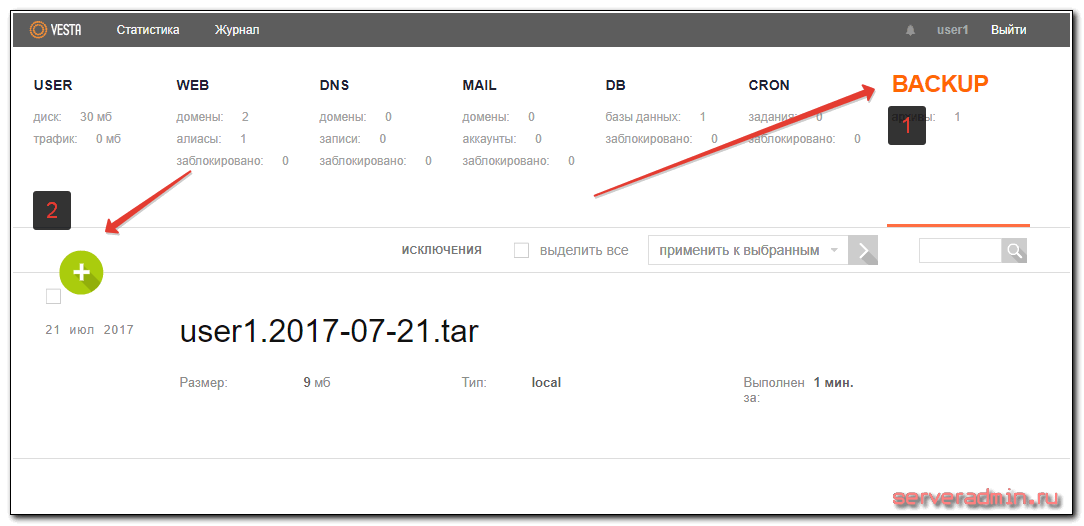
После нажатия на плюс, задание на backup ставится в очередь. Очередь обрабатывается отдельным заданием в кроне раз в 5 минут. После завершения резервного копирования приходит оповещение на почту. После этого бэкап можно скачать через веб интерфейс весты.
Бэкап сайта в vesta cp состоит из:
- Исходников сайтов, сертификатов к ним, конфигураций nginx и самой весты к каждому домену.
- Конфигурационных файлов системного профиля на сервере.
- Дампа mysql баз и системных настроек для них.
- Cron файла пользователя.
Восстановить backup из подобного архива можно как на самой панели управления хостингом vestacp, так и на другом сервере. Мне понравилась такая простая и надежная реализация бэкапа.
Менеджер файлов
Бесплатного менеджера файлов в Vesta CP нет. Разработчики предлагают приобрести дополнительный плагин Web File Manager за 3 доллара в месяц или за 50 долларов без ограничения срока действия лицензии. Считаю, это весьма гуманным способом монетизации. Реально, Vesta CP одна из лучших бесплатных панелей управления хостингом. Даже без этого плагина, она очень хороша.
Я лично не вижу надобности в отдельном файловом менеджере. Без лишних телодвижений вы получаете ftp доступ к сайту, а в случае включения ssh доступа, учетная запись получает возможность подключаться к серверу по sftp протоколу. Я считаю это наиболее простым, безопасным и удобным способом работы с файлами сайтов напрямую. Под windows есть удобная программа для этого — WinSCP.
Обновление phpmyadmin
Для начала напомню, как в vestacp зайти в phpmyadmin. Я не сразу нашел соответствующую ссылку. Она в разделе DB.
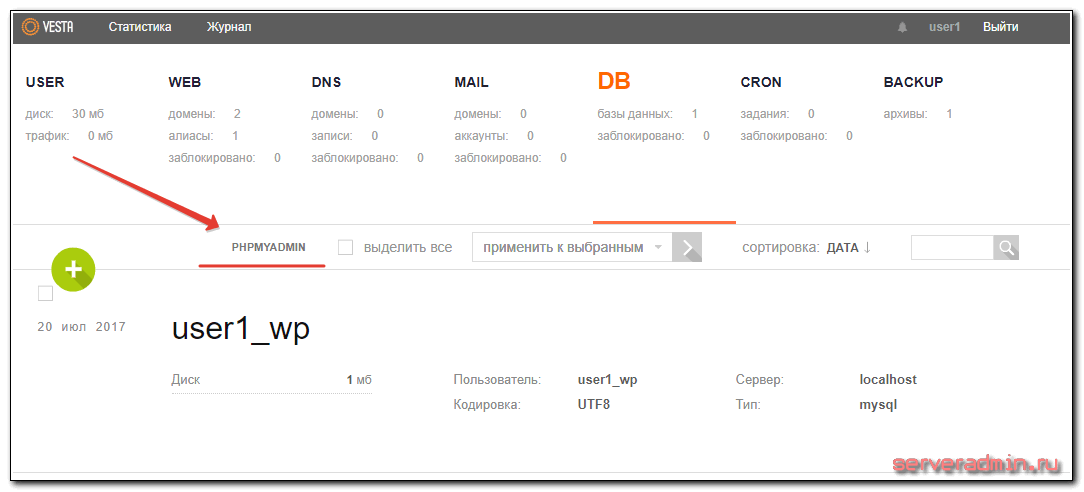
Конфигурационный файл находится на сервере по адресу /etc/phpmyadmin/config.inc.php. Vesta использует в своей работе обычную версию phpmyadmin, которую можно установить из подключенных репозиториев в системе.
Таким образом, для обновления phpmyadmin в vestacp достаточно воспользоваться стандартным пакетным менеджером в системе (apt, yum и т.д.) и выполнить соответствующую команду по обновлению системного пакета.
Если по какой-то причине не хочется использовать репозиторий, можно просто положить свежие исходники в соответствующий каталог — /usr/share/phpMyAdmin.
Стандартное расположение файлов и логов
В завершение дам еще немного полезной информации по расположению некоторых файлов и каталогов, которые могут пригодится в работе с панелью vestacp.
| /usr/local/vesta | Директория, где хранится все, что касается весты (конфиги, шаблоны, скрипты и т.д.) |
| /var/log/vesta | Логи самой панели vesta. |
| /home/user1/web/site.ru/public_html | Директория где непосредственно лежит сайт site.ru пользователя user1 |
| /home/backup | Тут хранятся все бэкапы |
| /var/log/nginx/domains | Логи всех сайтов, если вы используете nginx |
| /etc/php-fpm.d | Как общие, так и персональные настройки по доменам от php-fpm |
| /home/user1/conf/web | Настройки nginx и сертификаты всех сайтов пользователя user1 |
| /etc/php.ini | Файл настроек php |
Описание шаблонов весты можно почитать на официальном сайте, в документации — https://vestacp.com/docs/#template-description.
Заключение
Я рассмотрел наиболее значимые аспекты в установке и настройке одной из лучших бесплатных панелей управления хостингом Vesta CP. Хочу отметить, что я не имею опыта работы с ней. Данная статья это мое знакомство и одновременно изучение этой панели.
Могу сказать, что она мне понравилась, показалась удобной и простой в эксплуатации. Исключение только отсутствие штатной возможности управлять версией php. 7-я версия вышла примерно 2 года назад и то, что ее нет в стандартной установке как-то странно.
Для себя решил, что в качестве бесплатной панели буду использовать именно Весту. В ближайшее время будет разбор еще одной панели управления хостингом. Следите за обновлениями.
Помогла статья? Есть возможность отблагодарить автора
serveradmin.ru
Какие есть панели управления сервером на Linux
Владельцу сайта очень сложно управлять несколькими сайтами не используя панель управления.
Панель управления имеет интерфейс основанный на веб-доступе, и дает возможность управления сайтом в рамках одной локации. Панели управления на веб-основе могут привязываться к учетными записями электронной почты и отвечать за FTP доступ, управление файлами, создание поддоменов, мониторинг дискового пространства, пропускную способности мониторинга, создание резервных копий и многое другое.
Панели управления веб-хостингом обеспечивают эффективное управление сайтом для новичков Linux. Также они дают возможность управлять несколькими веб-сайтами на VPS и выделенном серверы. Панель управления делает проще процесс использования программного обеспечения на сервере, без необходимости экспертных знаний в сфере администрирования.
Самыми известными и популярными панели управления традиционно являются CPanel и ISPmanager и на это есть ряд объективных причин. Все они являются платными но компания HyperHost не изымает дополнительную плату за использование данных панелей. У нас Вы можете купить хостинг без оплаты за панель CPanel и ISPmanager.
Мы уверены всем, кто уже пользовался услугами хостинга может быть интересно, что существует большое число альтернативных панелей управления. К вашему вниманию мы предлагаем 20 наиболее популярных платных и бесплатных панелей управления.
1. cPanel
cPanel – панель управления основанная на Unix. Ее удобный графический интерфейс дает возможность легко и просто управлять сайтом и хостинговым аккаунтом. cPanel – дает полный контроль разных аспектов настройки веб-сайта и возможность администрирования в стандартной строке веб-браузера, а также упрощает процесс, таких как базы данных, создание, настройки учетной записи, электронной почты и автоответчика, управления файлами сайта. У нас Вы можете заказать хостинг с cPanel
cPanel – достаточно популярная панель управления сервером. На нашем блоге мы посвятили ей большое количество статтей. Например, в деталях о панели управления – cPanel подробнее тут. 
Вы выбрали Cpanel для работы с хостингом, тогда вам обязательно пригодятся инструкции на нашем блоге по работе с данной панелью:
- Установка, настройка и запуск Python/Django на Cpanel.
- Установка Drupal на cPanel.
- Установка CMS Joomla.
- Как добавить/cоздать домен в cPanel.
- Как добавить/создать почтовый ящик в cPanel.
- Как сменить версию php в cPanel.
- Как включить/отключить модули PHP в cPanel.
2. ISPmanager
ISPmanager – одна из самых популярных на территории СНГ панелей управления. Панель имеет целый комплекс программного обеспечения для работы с выделенным или виртуальным выделенным сервером. Среди преимуществ особенно стоит отметить следующие:– простота переноса проекта с хостинга на хостинг;– логичный и удобный интерфейс;– мультиязычность;– большой набор функций по управлению сервером и аккаунтом в целом
У нас Вы можете заказать хостинг с ISPmanager. Более подробная статья конретно о данной панели управления по ссылке. 
Пользователи нашего хостинга часто выбирают ISPmanager панель для работы. Поэтому мы также подготовили целую подборку инструкций на блоге для более простого управления:
- Команды для быстрого использования панели.
- Установка 1С-Битрикс на VPS с ISPmanager 5.
- Как включить/отключить модули PHP в ISPmanager.
- Как сменить версию php в ISPmanager.
- Как добавить почтовый ящик в ISPmanager.
- Как удалить домен с sqlite базы (ISPManager5 + Centos).
3. Vesta CP
Vesta – бесплатная панель управления, которая позиционирует себя аналогом известных панелей, способной по функционалу обеспечить потребности как в личном пользовании, так и в предоставлении хостинговых услуг. Среди преимуществ панели стоит отметить:– панель бесплатна;– присутствует весь функционал платных панелей;– простая инсталяция;– панель отлично работает на Centos, Ubuntu и Debian.
Более подробно о возможностях Vesta в следующем материале на нашем блоге.
ISPmanager или Vesta CP – что выбрать для работы VPS? Ответ в данной статье.
4. Plesk
Plesk – панель управления хостингом, которая позволяет управлять вашей учетной записью через веб-интерфейс. Вы можете использовать эту панель с VPS или виртуальным сервером. Plesk также позволяет контролировать тысячи виртуальных хостов на одной машине. Панель управления позволяет автоматизировать многие задачи, что в свою очередь позволяет снизить стоимость и объемы потраченых ресурсы. Панель также увеличивает эффективность использования о чем говорит огромное количество довольных пользователей. Более подробный обзор панели управления Плеск тут.
Особенности:-создание FTP аккаунтов для пользователей;– управление и создание е-мейл аккаунтов и баз данных MySQL и PostgreSQL.;– добавление доменов и субдоменов;– создание и восстановление бекапов;– управление DNS и другими ресурсами.
5. ISPConfig
ISPConfig является панелью управления с открытым исходным кодом, а также поддержкой мультиязычности, что позволяет управлять несколькими серверами с использованием одной панели управления. ISPConfig лицензируется в соответствии с лицензией BSD. Это панель управления с открытым исходным кодом способна управлять по FTP, SQL, DNS BIND, базам данных и виртуальными серверами.
Особенности:
-
- управление более чем одним сервером;
- простой веб интерфейс для администратора, реселлера или рядового клиента;
- управление веб серверами на основе Apache и Nginx;
- настройка копирования и кластеров;
- управление е-мейлом и FTP серверами, а также многое другое.

6. Ajenti
Ajenti, единый открытый источник, который позволяет использовать многофункциональный, мощный и легкий канал управления, что обеспечивает отзывчивый веб-интерфейс созданый для управления небольшим количеством настроек на сервере, также подходит для VPS. Даная панель предоставляется с большим количеством встроенных плагинов, для настройки и управления программным обеспечением и услугами, такими как Apache, Nginx, MySQL, FTP, Firewall, File System, Cron, Munin, Samba, Squid и многих других, таких как файловый менеджер, код редактор для разработчиков и терминал доступа.
7. Kloxo
Kloxo является одной из передовых панелей свободного доступа к Redhat и Cent OS. Также имеет признаки ведущих панелей управления, как FTP, спам-фильтр, PHP, Perl, CGI, и многие другие. Ее особенности это встроенный обмен сообщениями, функция восстановление бекапов и поддержка тикетов. Все это помогает конечному пользователю управлять / запускать сочетание Apache с BIND и переключить интерфейс между этими программами без потери данных.
8. OpenPanel
OpenPanel- это панель управления с открытым исходным кодом под лицензией GNU General Public. Она имеет привлекательный и легкий в использовании интерфейс. Панель дает возможность управлять Apache, AWStats, BIND DNS, PureFTPd, Postfix, MySQL базами данных, IPTables брандмауэра и Courier-IMAP электронной почтой, а также много других функций.
9. ZPanel
Zpanel бесплатная для загрузки и простая в использовании панель для управления веб-хостингом используется Linux, UNIX, MacOS и Microsof Windows. Zpanel написана PHP языке и работает на Apache, PHP и MySQL. Она является необходимой основой для запуска сервиса веб-хостинга. Основные характеристики включают работу с веб-серверами на Apache, hMailServer, FileZilla Server, MySQL, PHP, Webalizer, RoundCube, PhpMyAdmin, phpSysInfo, FTP Jailing и многие другие.

10. EHCP
EHCP (простая панель управления хостингом) является бесплатным программным обеспечением для веб-хостинга с целью управления сервером. Используя EHCP вы можете управлять базами данных MySQL, почтовыми аккаунтами, учетными записями доменами, FTP аккаунтами и многим другим. Это единственная панель управления, которая имеет встроеную поддержку Nginx и PHP-FPM с возможностью полностью выключить Apache. Также панель обеспечивает хорошую производительность для серверов с низкими характеристиками.
11. ispCP
ispCp – бесплатная панель управления с открытым кодом доступа, без любых ограничений. Эта панель основывается на Linux/Unix хостинговых серверах и включает в себя все инструменты управления необходимые для профессионального управления хостингом. ispCp позволяет управлять доменами, почтовыми аккаунтами, базами данных.
12. VHCS
VHCS еще одна панель с открытым исходным кодом на Linux и была создана для ИТ-профессионалов и хостинг провайдеров. С помошью панели вы сможете за минуту настроить сервер, создать пользователя с доменом. Также вы можете управлять почтой, FTP, Apache vhost, статистикой и многим другим.
13. RavenCore
Ravenco это простая панель для управления хостингом на Linux, целью которой было создание альтернативы дорогостоящим панелям управления. Даная панель создана на PHP и работает на Perl and Bash. Также даная панель включает MySQL, Apache, phpMyAdmin, Postfix и Awstats.
14. Virtualmin
Virtulamin одна из самых популярных панелей управления для веб хостинга, для Linux и Unix. Панель управления специально создана для управления Apache хостингом, MySQL базой данных, BIND DNS Domains, Mail Boxes with Sendmail or Postfix и полное управление сервером с дружественным интерфейсом.
15. WebMin
WebMin многофункциональная панель управления хостингом. Программные инструменты созданы для управления на основе Unix и Linux платформ простым способом. WebMin имеет достаточно функций для управления различными компонентами в веб-среде на базе от установки веб-сервер до поддержки FTP и почтового сервера.
Особенности:
– настройка и создание сервера на Apache;– установка, настройка и удаления программного обеспечения;– для повышения безопасности вы можете установить фаервол;– изменть настройки DNS, IP адресов;– управление базами даных, таблицами, файлами на MySQL.
16. DTC
Domain Technologie Control (DTC) специализированная панель для системных администраторов и хостинговых компаний. Используя GUI панель управления DTC может распределять задания, создавать почтовые ящики, FTP аккаунты, поддомен, базы данных и многих других. Она управляет MySQL базой даных, которая содержит информацию о хостинге.
17. DirectAdmin
DirectAdmin является панелью управления с открытым исходным кодом, которая обеспечивает графический интерфейс администратора для управления неограниченным количеством веб-сайтов, электронными письмами, а также для создание счетов. DirectAdmin можете управлять и автоматически настраивать веб-сайти.
Особенности:
– управление и создание аккаунтов, управление базой данных;– создание FTP аккаунтов для пользоватилей;– управление главной страницей, DNS и просмотр статистики;– встроенный в диспетчере файлов для управления загрузкой;– настройка страниц ошибок и защиты паролем каталога.
18. InterWorx
InterWorx система управления сервером Linux и веб-панель управления хостингом. InterWorx имеет набор команд, что обеспечивает администратора управлением собственного сервера и конечные пользователи могут просматривать больше дествия на своем сайте. Эта панель управления создает два режима работы.
NodeWorx: NodeWorx является режим администратора, который помогает управлять сервером.
SiteWorx: SiteWorx режим владельца веб-сайта, который помогает конечным пользователям управлять их учетной записью хостинга.
19. SysCP
System Control Panel (SysCP) is ISP инструмент управления сервером написаный на PHP и MySQL. SysCPявляется открытым ресурсом, которий дает возможность клиентам управлять под доменами, почтой, а также необходимыми настройками для роботы сайта.
20. BlueOnyx
BlueOnyx является панелью управления с открытым исходным кодом Linux, основанная на CentOS 5.8, CentOS 6.3 и / или Scientific Linux 6.3. Ее цель создание веб хостинга под ключ. Эта панель работает на основе веб интерфейса с графическим дизайном, который позволяет Вам управлять своими FTP письмами и веб-хостингом клиентов. BlueOnyx выпущен под лицензией Sun модифицированной BSD.
На это мы заканчиваем наш краткий обзор, надеемся информация стала для Вас полезной и расширила Ваши познания в сфере программного обеспечения виртуального хостинга.Компания HyperHost™ желает Вам приятной работы!
(Статья вмещает материалы, которые частично являются переводом материала с ресурса: http://www.tecmint.com)
18055 раз(а) 18 Сегодня просмотрено раз(а)
hyperhost.ua
Бесплатные панели управления хостингом. Богиня Vesta
Когда ты работаешь в хостинг-компании большинство друзей и знакомых, все свои вопросы касательно хостинга решают через тебя. Это позволяет быть в тренде последних новинок, а также не только приумножать свои скиллы, но и держать их в тонусе. Как только спец. задачи ребят стало сложно решать на хостинг-сервере, как правило из-за отсутствия возможности установить необходимый софт для работы того или иного скрипта, я сразу подумал о недорогом виртуальном сервере, тем более они у нас появились. Также мы понимали, что работать с сервером будет проще через удобный веб-интерфейс, и хорошая панель управления будет, как-ни-как, кстати. А если она будет еще и бесплатной, то мы будем только в плюсе. Не долго думая, открыл браузер и начал гуглить бесплатные панели управления хостингом. Понимая, что изучение каждой потребует время, я решил также спросить совета у нашего опытного администратора, на что получил короткий ответ:Смотрите в сторону Vesta.С моей стороны была попытка обратить его внимание на то, что есть и другие бесплатные продукты:Да, слышал , а вообще их достаточно: Ajenti, CentOS Web Panel и т.п.Но руководитель тех. отдела дал довольно ожидаем ответ:Эти не очень популярны в наших кругах.Вот так произошло мое первое знакомство с одной из самых популярных бесплатных панелей управления хостингом в рунете — Vesta CP. Мне бы хотелось рассказать Вам, как решение поставленных задач приводит не только к написанию туториалов, но и позволяет познакомиться с интересными людьми, которые вкладывают свою душу в то дело, которые реально приносит им удовольствие. И как следствие, мы с Вами получаем замечательный программный продукт. Ну разве это не чудесно? Приятного и конструктивного Вам чтения…Предисловие
Так как панель Vesta и в самом деле для меня была малознакома я начал собирать информацию. Нашел несколько неплохих публикаций, в том числе на ресурсе Хабрахабр, после чего даже задумался над тем, что же еще можно рассказать об этой панели, так как материала по ней в рунете реально достаточно. Но как же все может изменить один разговор!? После прочтения хорошей статьи я решил написать автору, и узнать его мнение не только о панели Vesta, но и в целом о нише бесплатных панелей управления хостингом. На мое удивление ответ не заставил себя долго ждать, а сам диалог продолжает длиться и сейчас… Много чего удалось обсудить, но это была лишь малая часть того, о чем еще предстоит поговорить. Да, скорей всего это материал для отдельной статьи, но не будем забегать наперед и вернемся к самой панели Vesta.Установка
Не буду изменять своим привычкам — установлю на виртуальный сервер CentOS (также панель имеет поддержку Debian, Ubuntu) и подключусь к нему по SSH. Для этого, если Вы используете MacBook, запускаем Терминал и вводим следующую команду:ssh [email protected] Подтверждаем подключение, указываем пароль суперпользователя, и после всех этих действий мы попадаем в консоль. Если Вы пользователь Windows, то используйте для работы с сервером эмулятор терминала PuTTY.Далее загружаем на сервер необходимые установочные файлы с помощью команды:
curl -O http://vestacp.com/pub/vst-install.sh Перед тем, как приступить к самому процессу установки, хотелось бы сообщить, что установщик панели автоматически классифицирует серверы на следующие 4-е группы:- micro — менее 1 ГБ ОЗУ;
- small — менее чем 3 ГБ ОЗУ;
- medium — менее 7 ГБ ОЗУ;
- large — более чем 7 ГБ ОЗУ.
Продолжаем процесс установки панели, для этого запускаем скрипт с помощью команды:
bash vst-install.sh На экране Вы должны получить следующее сообщение:_| _| _|_|_|_| _|_|_| _|_|_|_|_| _|_| _| _| _| _| _| _| _| _| _| _|_|_| _|_| _| _|_|_|_| _| _| _| _| _| _| _| _| _|_|_|_| _|_|_| _| _| _| Vesta Control Panel Following software will be installed on your system: - Nginx Web Server - Apache Web Server (as backend) - Bind DNS Server - Exim mail server - Dovecot POP3/IMAP Server - MySQL Database Server - Vsftpd FTP Server - Iptables Firewall + Fail2Ban Would you like to continue [y/n]: Подтверждаем свои действия с помощью клавиши y (yes). Далее необходимо будет указать свой email:Please enter admin email address: [email protected] После чего установщик может запросить ввести имя хоста:Please enter FQDN hostname [XXXX1669]: xx1669.ua-hosting.company Сам же процесс установки может занят около 15 минут. Немного забегая вперед, хотелось бы сказать, что если Вы устанавливаете панель Vesta на один сервер, то ввод всех необходимых данных во время установки не должен занять много времени. Но если же Вам необходимо подготовить несколько десятков серверов с данной панелью, совсем недавно один из наших клиентов поставил такую задачу, то советуем запустить установочный скрипт с ключом h (help):bash vst-install.sh -h И ознакомиться с полным списком доступных опций:Usage: vst-install-rhel.sh [OPTIONS] -a, --apache Install Apache [yes|no] default: yes -n, --nginx Install Nginx [yes|no] default: yes -w, --phpfpm Install PHP-FPM [yes|no] default: no -v, --vsftpd Install Vsftpd [yes|no] default: yes -j, --proftpd Install ProFTPD [yes|no] default: no -k, --named Install Bind [yes|no] default: yes -m, --mysql Install MySQL [yes|no] default: yes -g, --postgresql Install PostgreSQL [yes|no] default: no -d, --mongodb Install MongoDB [yes|no] unsupported -x, --exim Install Exim [yes|no] default: yes -z, --dovecot Install Dovecot [yes|no] default: yes -c, --clamav Install ClamAV [yes|no] default: yes -t, --spamassassin Install SpamAssassin [yes|no] default: yes -i, --iptables Install Iptables [yes|no] default: yes -b, --fail2ban Install Fail2ban [yes|no] default: yes -r, --remi Install Remi repo [yes|no] default: yes -q, --quota Filesystem Quota [yes|no] default: no -l, --lang Default language default: en -y, --interactive Interactive install [yes|no] default: yes -s, --hostname Set hostname -e, --email Set admin email -p, --password Set admin password -f, --force Force installation -h, --help Print this help Которые, в свою очередь, позволят произвести установку «под себя», а также помогут ускорить процесс настройки целого «автопарка машинок». Самый простой способ пропустить ввод дополнительных данных во время установки панели — это деактивировать интерактивный режим, как следствие запустить установочный скрипт с ключом y (interactive) и параметром no.bash vst-install.sh -y no Если есть еще и желание самостоятельно задать пароль доступа к панели, то добавьте ключ p (password) со своим вариантом пароля:bash vst-install.sh -y no -p xxxxxxxxx Для тех пользователей кому не в кайф проводить «разбор полетов» в консоли разработчики сделали удобный веб-конфигуратор опций, что значительно упрощает процесс кастомной установки. Просто в секции Advanced Install Settings задаем необходимые параметры, после чего нажимаем кнопку Generate Install Command и вставляем уже готовую команду в консоль. Как Вам такой вариант установки?После завершения установки на экран выведется следующее сообщение:
_| _| _|_|_|_| _|_|_| _|_|_|_|_| _|_| _| _| _| _| _| _| _| _| _| _|_|_| _|_| _| _|_|_|_| _| _| _| _| _| _| _| _| _|_|_|_| _|_|_| _| _| _| Congratulations, you have just successfully installed Vesta Control Panel https://xxx.xxx.xxx.xxx:8083 username: admin password: xxxxxxxxxxВеб-интерфейс
Ну что, Вы готовы к встрече с «богиней»? Тогда открываем браузер и авторизируемся в панели. Обращаю Ваше внимание на то, что имя пользователя — admin.Сразу после входа мы попадаем на страничку USER и видим информацию пока что о единственном пользователя admin с правами системного администратора. Если кому-то более приятно работать с русским интерфейсом, то открываем настройки пользователя admin и в поле Language выбираем необходимый язык. Не забываем нажать кнопку Save, чтобы сохранить изменения.
Также в работе с панелью очень помогают горячие клавиши (SHORTCUTS), которые упрощают навигацию по меню и позволяют производить управления с помощью клавиатуры. Для открытия списка всех доступных SHORTCUTS воспользуйтесь клавишей h на клавиатуре или одной из кнопок в правом нижнем углу экрана.
Пользователи
Для повышения безопасности разработчики не рекомендуют осуществлять управление сайтами из под пользователя admin, потому давайте создадим нового юзера. Переходим в меню USER и нажимаем зеленую круглую кнопку с плюсом (ДОБАВИТЬ АККАУНТ). Не забываем, что это также можно делать с помощью горячих клавиш, предыдущий скриншот должен подсказать, что в этом нам поможет клавиша — a.Здесь Вы можете указать язык интерфейса для пользователя, а также его почтовый ящик, на который будут отправлены доступы. После заполнения необходимых полей, нажимаем кнопку «Добавить». Как следствие в меню USER у нас будет уже два пользователя и воспользовавшись клавишей ВОЙТИ КАК мы можем авторизироваться под нужным нам юзером. Стоит добавить, что разработчики позаботились о «большой миграции народов» и предоставили возможность переноса пользователей с одного сервера на другой.
Домены
Теперь можем добавлять свой сайт. Для этого переходим в меню WEB и с помощью клавиши a вызываем окно, в котором заполняем необходимые данные.Сразу рекомендую раскрыть ДОПОЛНИТЕЛЬНЫЕ ОПЦИИ и активировать дополнительный FTP-аккаунт, заполнив соответствующие поля. А для любителей статистики есть также возможность подключения Вашего ресурса к Webalizer или AWStats.
Базы данных
Пришла очередь создать базу данных (БД) для Вашего проекта. Все довольно просто — идем в меню DB и снова с помощью горящей клавиши a вызываем окно, где заполняем необходимые поля.Не забываем все внесенные данные сохранить с помощью кнопки «Добавить». Далее можете спокойно заливать на хостинг нужную CMS или скрипт, на котором будет «крутиться» Ваш проект, и проводить дополнительную настройку для выпуска сайта в продакшн.
Администрирование СУБД MySQL осуществляется с помощью веб-приложения phpMyAdmin, кнопка запуска которого появится в меню DB сразу после создания хоть одной БД.
Также панель Vesta позволяет размещать БД на удаленном сервере, как вариант можно построить решение из нескольких веб-серверов и осуществлять их обслуживание с помощью одного более производительного сервера.
Почта
Вот на дополнительной настройке можно остановиться более подробно, и, пожалуй, начнем мы с почты, а точнее — с настройки почтового домена. Если мы перейдем в меню MAIL, то увидим, что у нас уже есть почтовый домен, который создался автоматически вместе с добавлением самого домена в панель.При редактировании данных этого домена обратите, пожалуйста, внимание, что в поле «Ловушка почты» Вы по желанию можете указать почтовый аккаунт (не обязательно локальный) куда будет перенаправляться почта с несуществующих аккаунтов. По умолчанию там указан файл /dev/null, что означает лишь одно — вся поступающая почта должна удаляться.
Поехали дальше, настала очередь создать почтовый ящик. Выбираем необходимый почтовый домен и нажимаем кнопку ДОБАВИТЬ АККАУНТ.
Здесь можете раскрыть вкладку ДОПОЛНИТЕЛЬНЫЕ ОПЦИИ и указать квоту по размеру почтового ящика в МБ, а также аккаунт для переадресации почты. Как обычно сохраняем указанные данные с помощью кнопки «Добавить».
Для работы с электронной почтой используется клиент Roundcube, кнопка которого (ОТКРЫТЬ ВЕБ-ПОЧТУ) становиться доступной в меню MAIL сразу после заведения в панель хотя бы одного почтового домена.
DNS
Наверное одним из самых сложных моментов работы с панелью управления хостингом для начинающих пользователей есть настройка DNS. Но и здесь команда разработчиков попыталась максимально упростить задачу, создав шаблон. После того, как мы произведем нужные настройки на стороне регистратора доменного имени, необходимо в меню DNS для конкретного домена нажать кнопку РЕДАКТИРОВАТЬ.И в поле Шаблон выбрать child-ns, а затем сохранить изменения.
После чего из под пользователя admin зайти в меню Пакеты.
И редактировать пакет default, указав при этом серверы имен своего домена.
Также одной из возможностей панели есть создание DNS кластера, что позволит зонам автоматически копироваться на другие серверы.
Cron
В разделе меню CRON можно ознакомиться со всем списком заданий и в случае необходимости внести в него изменения (добавить/удалить/заблокировать задание).Резервное копирование
Панель управления Vesta имеет удобный веб-интерфейс для настройки резервного копирования на удаленный FTP/ SFTP сервер. Для этого переходим в меню BACKUP и с помощью клавиши a запускаем создание нового архива, на экране выведется следующее сообщение:После того, как Вы получите уведомление на свой почтовый ящик, вернитесь в данное меню и с помощью кнопки СКАЧАТЬ сохраните бэкап на локальном компьютере. Также данный функционал доступен из консоли.
Безопасность
Как Вы может уже заметили, панель имеет фаервол, а также поддержку Fail2ban, который автоматически будет пресекать подбор паролей по разным протоколам (FTP, SSH), и в том числе к самой панели Vesta. Для настройки фаервола необходимо из под пользователя admin выбрать соответствующий пункт меню.Где, с помощью доступного функционала, есть возможность провести необходимую настройку, в том числе и для Fail2ban.
Отчеты
В панеле управления Vesta очень хорошо реализован сбор статистики и разных данных, которые могут помочь Вам в анализе работы Вашего сервера. Например в меню Сервер Вы можете посмотреть, какой объем оперативной памяти потребляет тот или иной процесс.Также, если Вы захотите изучить показатели процессора(ов), памяти, сети, диска(ов) и т.п., то сможете получить более развернутые данные по разным параметрам: технические характеристики сервера, какие запросы отправляются на веб-сервер и в БД, есть возможность сделать отчет по отправленным письмам и многое другое.
Не стоит забывать о графиках нагрузки, которые также могут помочь Вам в анализе работы сервера.
А для тех, кому этого недостаточно, есть возможность просмотра логов доменов вживую — меню WEB, кнопка ПОСМОТРЕТЬ ЛОГИ.
API
В панели Vesta есть API, который можно использовать в качестве фреймворка для создания собственных интерфейсов. Например Вы можете создать площадку блогов или интернет магазинов. Как сообщили мне разработчики, несколько их крупных клиентов используют панель именно таким образом.Обновления
Обновления панели управления Vesta могут проходить автоматически, но эта функция по умолчанию отключена. Все управление обновлениями осуществляется через соответствующее меню.Когда выходит обновление, пакеты в данном разделе меню начинают подсвечиваться красным, а также появляется кнопка Обновить. При необходимости Вы делаете один клик и все готово.
Немного терпения и я вместе с Вами загляну в ближайшее будущее «богини». Вы ведь хотите увидеть какие «плюшки» готовят для Вас разработчики в ближайшем релизе панели Vesta?
Плюшки
Думаю, практически каждый программный продукт имеет свои особенности. О некоторых из них мы уже упомянули ранее, а вот есть те, которые я специально оставил на «десерт».В свое время ребята выпустили несколько платных расширений, что б хоть как-то покрыть расходы по поддержке и разработке данной панели.
Первый из них — это волшебный, другим словом я просто не смогу передать удобство его UI, файловый менеджер. Как только Вы активируете плагин, появится пункт меню Файлы, при переходе на которое, откроется следующее окно:
Согласен, что первое впечатление может быть немножко преувеличено, но Вы ведь еще не видели набор доступных SHORTCUTS и даже не начали работать с самим менеджером файлов, правда?
Команда разработчиков и не скрывает, что горячие клавиши были заимствованы из великолепного файл менеджера GNU Midnight Commander. Ну правда, а почему не приметь то, что реально удобно? И поверьте мне, у Вас будет возможность убедится в этом самостоятельно.
Вторым платным расширением является SFTP Chroot. Этот плагин может быть более интересен тем из Вас, кто предоставляет услуги хостинга, а также делит свой сервер с другими пользователями. Далее мне бы хотелось привести цитату самого разработчика, касательно данной дополнительной «фичи» для повышения безопасности:
FTP протокол небезопасен, поскольку все пароли передаются в чистом виде без шифрования. Сидя в кафе на публичном Wi-Fi, есть риск, что данные кто-то перехватит. Чтобы включить SFTP, нужно выдать пользователю системный шелл, однако, это позволит юзеру просматривать не только его собственные каталоги, но и системные, вроде /etc, /sbin или /bin. Это не проблема, если сервер используется 2-3 разработчиками. А вот когда уже идет речь о том, чтобы выдать доступ людям, к которым нет полного доверия, появляется дилемма. Модуль SFTP Сhroot помогает ее решить. Если модуль активирован, то на всех аккаунтах без реального шелла (/sbin/nologin), включается особый режим SFTP соединения. Такие аккаунты могут увидеть файлы только в своей домашней директории и все.После активации данного расширения необходимо для конкретно взятого пользователя в настройках аккаунта выбрать из выпадающего списка нужный параметр, как показано на скриншоте ниже:Вы еще думаете над тем, какую панель выбрать? Тогда я продолжаю, и перехожу к самым «вкусным плюшкам» ближайшего релиза панели Vesta.
Появятся дополнительные горячие клавиши, которые позволят полностью управлять панелью с помощью клавиатуры — это ведь круто.
Также появится возможность получить бесплатный SSL сертификат от проекта Let's Encrypt буквально в один клик. И как заверил меня сам skid это функционал уже на финальной стадии тестирования.
Не стану раскрывать всех деталей грядущего релиза, а лучше оставлю немного «пищи для размышлений» Вам, дорогие наши читатели. Все детали в конце публикации.
В качестве благодарности хочу перечислить по имени каждого из команды разработчиков этой поистине «богини»:
- Дмитрий Наумов — UI, тот самый интерфейс, который мы все любим: простота и удобство;
- Дмитрий Малышев — JS, то без чего взаимодействие с интерфейсом не было бы интерактивным;
- Антон Реутов — поддержка пользователей, тестирование, разбор и сортировка багов;
- Павел Галкин — поддержка пользователей, тестирование;
- Сергей Родин — человек, который поведал мне все «тайны» этого замечательного программного продукта.
Так держать, ребята!
P.S. Чтобы поддержать проект со своей стороны мы совместно с командой разработчиков решили предоставить каждому нашему клиенту, который арендует услугу облачный VPS возможность разово активировать оба коммерческих расширения панели Vesta совершенно бесплатно для одной услуги с доступом суперпользователя. Для этого после проведения заказа просто создайте тикет в отдел продаж и мы активируем для Вас плагин(ы).
P.P.S. Разработчики же со своей стороны решили также провести акцию и предоставить Вам возможность при заказе вечных версий лицензий платных расширений Vesta получить дополнительно 30% скидки. При оформлении заказа просто используйте купон HABR, который будет действовать до 15-го января.
mhabr.win
Устанавливаем Vesta CP и файловый менеджер SPRUT
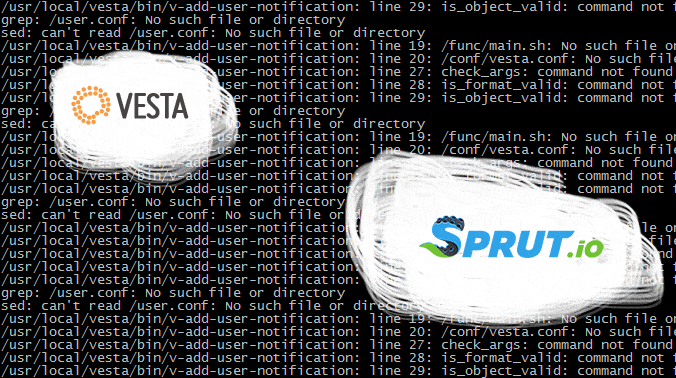
- Подготовка VDS и софт.
- Установка SPRUT.
- Установка Vesta CP.
- Допиливание, устранение ошибок.
- Подводим итоги + скришоты.
Всем привет! Сегодня мы установим бесплатную (+) панель управление хостингом Vesta CP и как по мне один из самых удобных онлайн файловых менеджеров SPRUT (новая статья о том, как активировать файловый менеджер панели бесплатно) на виртуальную машину под Ubuntu Server 16.04 LTS. Сразу хочу сказать, что статья не предназначена для последующих предоставлений услуг виртуального хостинга. Если вы решили предоставлять такие услуги, то советую прикупить платную панель.
Наша виртуальная машина стоит на платформе Azure, но это совершенно не важно, вы можете арендовать виртуальные машины так же на Digitalocean или AWS. Причина, по которой я иcпользую Azure проста, я в свое время был аккредитован кампанией Mircosoft на 150$ в месяц как стартапер.
На начальном этапе будем думать, что у нас уже есть машина под Ubuntu с заранее заданными конечными точками. Под конечными точками имеется ввиду параметры на отображение на скрине:
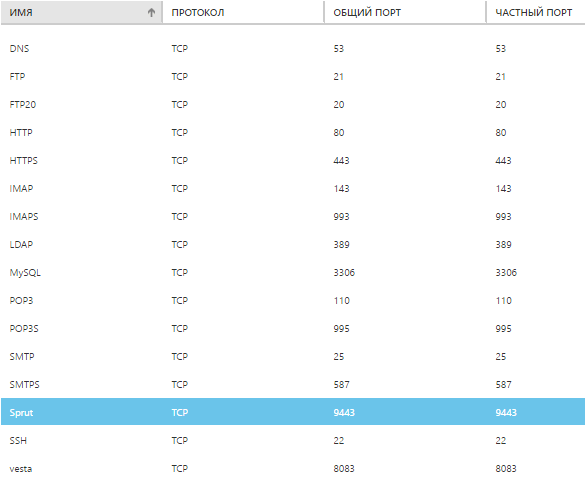
Советую обратить особое внимание таким параметрам как SSH, HTTS, HTTS, SRUT, Vesta, без этого мы никуда не уедем. Вот скрин с фаервола весты, просмотрите все ли порты открыты, не забудьте и про порт для SPRUT (9443) там он не указан.
Для второго пункта нам понадобится программа PuTTY. После быстрой установки открывает программу и вводим под надписью "Host Name (or IP)" DNS имя машины (dreamerklim.cloudapp.net) либо ее IP адрес. Затем нажимаем Open (может появиться окно похожее на ошибку, в нем жмем OK). В новом окне вводим сразу логин, затем пароль (при вводе пароль не отображается), убеждаемся в успешной авторизации.
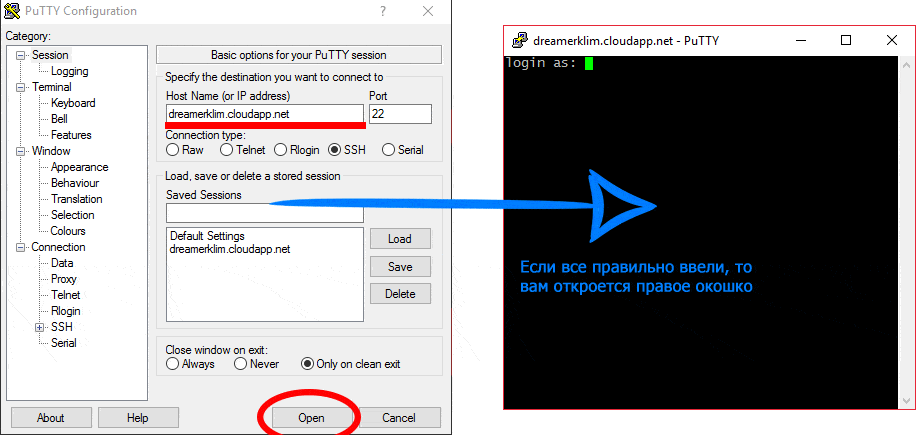
Устанавливаем файловый менеджер SPRUT
Переходим на https://IP_сервера:9443, видим предупреждение безопасности (все из-за самоподписанного сертификата), игнорируем это предупреждение. Попадаем на страницу авторизации. SPRUT автоматически создает профили уже имеющимся пользователям в Ubuntu, по этому вводим то, что вводили при авторизации в самом начале, или root и тот пароль который мы ему задали (см. строку 1).
Установка Vesta CP - бесплатной панели управления хостингом
Когда Vesta CP установится, мы получим письмо на указанную при установке почту, в котором будут данные для входа в панель управления. Так же данные для входа высветятся и в PuTTY:
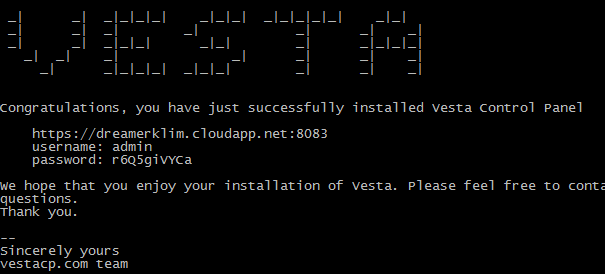
Переходим по адресу расположения весты (это может быть и IP адрес). Игнорируем проблему самоподписанного сертификата (про исправление написано тут). Авторизуемся, оглядывает все то, что получили тяжким трудом. По вкусу меняем пароль и локализацию. Изменить локализацию нужно в настройках пользователя (:8083/edit/user/?user=admin) и в настройках сервера (:8083/edit/server/).
Решение возникающих проблем с Vesta CP
- Нет возможности подключиться через FTP. Временным решением может быть подключение через SSH. Для этого в настройках пользователя меняем параметр "Доступ по SSH" с nologin на требуемый, вводим в ячейку хост sftp://sait.ru или sftp://ВАШ_IP. Проблема зачастую индивидуальна, ответ надо искать на русском форуме поддержки Vesta CP.
- Дополнительные возможности phpMyAdmin не настроены в полной мере. Можно исправить, прописав в PuTTY следующее:curl -O -k https://raw.githubusercontent.com/skurudo/phpmyadmin-fixer/master/pma.sh && chmod +x pma.sh && ./pma.sh
Чтобы увидеть результат, возможно, придется перезайти в phpMyAdmin, почистить кеш и так далее. Если все вышло, то ходим и радуемся себе :Р
- Советую использовать сторонний DNS к примеру, от Яндекса или Гугла, перенося все, что написано в панели в разделе DNS туда. Новая запись про ns сервера для Vesta CP.
- Персонализируем, настраиваем хостинг панель Vesta CP.
Ну что, подведем итоги! Мы установили и частично настроили панель управления виртуальным хостингом, прикрутили к ней удобный онлайн менеджер файлов, а еще к этому рассмотрели три часто встречающиеся проблемы в VesteCP. Что теперь делать с этим добром, решать вам! Лично я держу там часть своих сайтов и различные бэкапы. С вами был DreamerKlim, пишите в комментариях, что вам не понятно и что не получается, чем смогу, тем подсоблю, а тек же пишите, зачем вам понадобилась эта штукенция. Удачи и до скорых встреч!А напоследок немного скриншотов того, что мы установили.
pupi-boy.ru










